Page 1

Printing Specifications
Product: HP Designjet 4000/4500 Printer Quick Reference Guide
Part number: Q1272-90017 SL
TEXT
PAGES
Page Count 282 (with cover)
Paper Type HP standard 50# book (69 to 80g/m ) recycled offset or equivalent
Ink 4-color process (CMYK)
Co
verage 4/4
COVER PAGES
Page Count 2 front and back
Paper
Type Up to DCs: whatever is normally used for QRGs (170/200g)
Ink 4-color
Coverage 4/4
Fini
sh Up to DCs
2
FINISH
Page Trim Size A5
Bindery SS or as prefered
ing Instruction None
Fold
Special
Instruc
tions
If the print location is different from the location stated, change the print location to the
appropriate
If recycled paper is used, add the recycled paper logo and text.
Refer to the Pantone Matching System for accurate spot color reproduction.
location.
Printed on recycled
paper
Do not print this page. This page is for reference only.
Page 2

Tiskalnik serij HP Designjet 4000 in 4500
Kratki uporabniški priročnik
SL
Page 3

Page 4

Tiskalnik serij HP Designjet 4000 in
4500
Kratki uporabniški priročnik
Page 5

Pravna obvestila
Informacije v tem dokumentu se lahko
spremenijo brez predhodnega obvestila.
Hewlett-Packard v zvezi s tem materialom
ne daje nobene garancije, vključno s
priloženimi garancijami za prodajo in
ustreznost za določen namen, vendar ne
omejeno nanje.
Hewlett-Packard ne odgovarja za napake v
tem materialu ali za nenamerno ali
posledično škodo v povezavi z dobavo,
učinkovitostjo ali uporabo tega materiala.
Dokumenta ni dovoljeno fotokopirati ali
prevajati v drug jezik brez predhodnega
pisnega privoljenja podjetja HewlettPackard.
Blagovne znamke
Adobe®, Acrobat®, Adobe Photoshop® in
PostScript® so blagovne znamke podjetja
Adobe Systems Incorporated.
Microsoft® in Windows® sta v ZDA
zaščiteni blagovni znamki družbe Microsoft
Corporation.
PANTONE® je blagovna znamka podjetja
Pantone, Inc. za standard za barve.
Page 6

Kazalo
1 Uvod
2 Kako ... (teme o delovanju tiskalnika)
3 Kako ... (teme o papirju)
Uporaba priročnika............................................................................................................................2
Uvod...........................................................................................................................2
Kako ..........................................................................................................................2
Težava je …...............................................................................................................2
Informacije o ..............................................................................................................2
Pravne informacije......................................................................................................2
Stvarno kazalo............................................................................................................2
Glavne funkcije tiskalnika...................................................................................................................3
Glavne komponente tiskalnika [4000]................................................................................................4
Pogled od spredaj.......................................................................................................4
Pogled od zadaj..........................................................................................................5
Glavne komponente tiskalnika [4500]................................................................................................6
Pogled od spredaj.......................................................................................................6
Prednja stran z možnostjo zlagalnika..........................................................................7
Pogled od zadaj..........................................................................................................8
Nadzorna plošča................................................................................................................................9
Programska oprema tiskalnika.........................................................................................................11
Programska oprema za optični bralnik [4500]..................................................................................12
Vklop in izklop..................................................................................................................................14
Ponovni zagon.................................................................................................................................15
Dostop do vdelanega spletnega strežnika (Embedded Web Server)...............................................16
Uporaba naslova IP prek povezave FireWire z operacijskim sistemom Mac
OS X 10.3 ali z novejšo različico tega operacijskega sistema...................................16
Zaščita vdelanega spletnega strežnika (Embedded Web Server) z geslom.....................................18
Spreminjanje nastavitve načina mirovanja.......................................................................................19
Izklop brenčača...............................................................................................................................20
Nameščanje zvitka na vreteno [4000]..............................................................................................22
Nalaganje zvitka v tiskalnik [4000]...................................................................................................25
Odstranjevanje zvitka iz tiskalnika [4000].........................................................................................29
Običajen postopek (zvitek je pritrjen na vreteno)......................................................29
Zvitek ni pritrjen na vreteno......................................................................................29
Papir ni viden............................................................................................................30
Nalaganje posameznega lista [4000]...............................................................................................31
Odstranjevanje posameznega lista [4000].......................................................................................35
SLWW iii
Page 7

Nameščanje zvitka na vreteno [4500]..............................................................................................36
Nalaganje zvitka v tiskalnik [4500]...................................................................................................39
Odstranjevanje zvitka iz tiskalnika [4500].........................................................................................43
Običajen postopek (zvitek je pritrjen na vreteno)......................................................43
Zvitek ni pritrjen na vreteno......................................................................................43
Papir ni viden............................................................................................................44
Obrezovanje papirja z ročnim rezalnikom [4500].............................................................................45
Ogled informacij o papirju................................................................................................................48
Prenašanje profilov medijev.............................................................................................................49
Uporaba papirja, ki ni HP-jev...........................................................................................................50
Preklic časa sušenja........................................................................................................................51
Spreminjanje časa sušenja..............................................................................................................52
4 Kako ... (teme o tiskalnih poslih)
Dodeljevanje posla z vdelanim spletnim strežnikom........................................................................54
Shranjevanje posla..........................................................................................................................55
Tiskanje shranjenega posla.............................................................................................................56
Preklic posla....................................................................................................................................57
Upravljanje tiskalne čakalne vrste....................................................................................................58
Izklapljanje čakalne vrste [4000]...............................................................................58
Možnosti When To Start Printing (Kdaj začeti s tiskanjem).......................................58
Iskanje posla v čakalni vrsti......................................................................................58
Dajanje prioritete poslu v čakalni vrsti.......................................................................59
Brisanje posla iz čakalne vrste..................................................................................59
Izdelava kopij posla v čakalni vrsti............................................................................59
Pomen stanja posla..................................................................................................59
Gnezdenje poslov, da bi varčevali s papirjem v zvitku.....................................................................61
Kdaj poskuša tiskalnik gnezditi strani?......................................................................61
Katere strani je mogoče gnezditi?.............................................................................61
Katere strani izpolnjujejo pogoje za gnezdenje?.......................................................61
Koliko časa čaka tiskalnik na drugo datoteko?..........................................................62
5 Kako ... (teme o zlagalniku) [4500]
Namestitev zlagalnika......................................................................................................................64
Odstranitev zlagalnika.....................................................................................................................65
Zamenjava zvitkov papirja med uporabo zlagalnika.........................................................................66
Čiščenje valjev zlagalnika................................................................................................................67
Premikanje ali skladiščenje zlagalnika.............................................................................................68
6 Kako ... (teme o prilagoditvi slike)
Spreminjanje velikosti strani............................................................................................................72
Spreminjanje kakovosti tiskanja.......................................................................................................73
Izbira kakovosti tiskanja...................................................................................................................74
Tiskanje pri največji hitrosti..............................................................................................................76
Prilagoditev robov............................................................................................................................77
Tiskanje na strani, večje kot običajno...............................................................................................78
Tiskanje brez dodanih robov............................................................................................................79
Izbira usmerjenosti slike...................................................................................................................80
Obračanje slike................................................................................................................................81
iv SLWW
Page 8

Tiskanje zrcalne slike.......................................................................................................................83
Autorotate (Samodejno vrtenje)................................................................................82
Prilagoditev slike..............................................................................................................................84
7 Kako ... (teme o barvi)
Izvedba kalibriranja barv..................................................................................................................86
Izvedba kompenzacije črne pike......................................................................................................87
Nastavitev načina upodabljanja.......................................................................................................88
8 Kako ... (teme o črnilnem sistemu)
Odstranjevanje tiskalne kartuše.......................................................................................................90
Vstavljanje tiskalne kartuše..............................................................................................................94
Odstranjevanje tiskalne glave..........................................................................................................96
Vstavljanje tiskalne glave.................................................................................................................99
Upravljanje nadzora tiskalnih glav..................................................................................................102
Obnova (čiščenje) tiskalnih glave...................................................................................................103
Čiščenje električne povezave tiskalnih glav...................................................................................104
Poravnava tiskalne glave...............................................................................................................108
Odstranjevanje čistilnika tiskalne glave..........................................................................................109
Vstavljanje čistilnika tiskalne glave.................................................................................................111
Preverjanje stanja črnilnega sistema..............................................................................................113
Ogled statistik stanja tiskalnih kartuš.............................................................................................114
Ogled stanja tiskalnih glav.............................................................................................................115
9 Kako ... (teme o izpisu diagnoze slike)
Tiskanje izpisa diagnoze slike........................................................................................................118
Odgovor na izpis diagnoze slike....................................................................................................119
Razlaga prvega dela diagnoze slike...............................................................................................120
Rešitev težave........................................................................................................121
Razlaga drugega dela diagnoze slike............................................................................................122
Pojavljanje črt.........................................................................................................122
Vodoravne črte samo na trakovih ene barve...........................................................123
Rešitev težave........................................................................................................123
Vodoravne črte na vseh barvnih trakovih................................................................123
Rešitev težave........................................................................................................124
Razlaga tretjega dela diagnoze slike..............................................................................................125
Rešitev težave........................................................................................................125
Če imate še vedno težave.............................................................................................................126
10 Kako ... (teme o kalibraciji mehanizma za prenos papirja)
Pregled postopka kalibracije..........................................................................................................128
Podrobneje o postopku kalibracije.................................................................................................129
Po kalibraciji..................................................................................................................................132
11 Kako ... (teme o optičnem bralniku) [4500]
Kalibracija optičnega bralnika........................................................................................................134
Kalibracija kazalca na zaslonu na dotik..........................................................................................135
Oblikovanje novega profila medija.................................................................................................136
SLWW v
Page 9
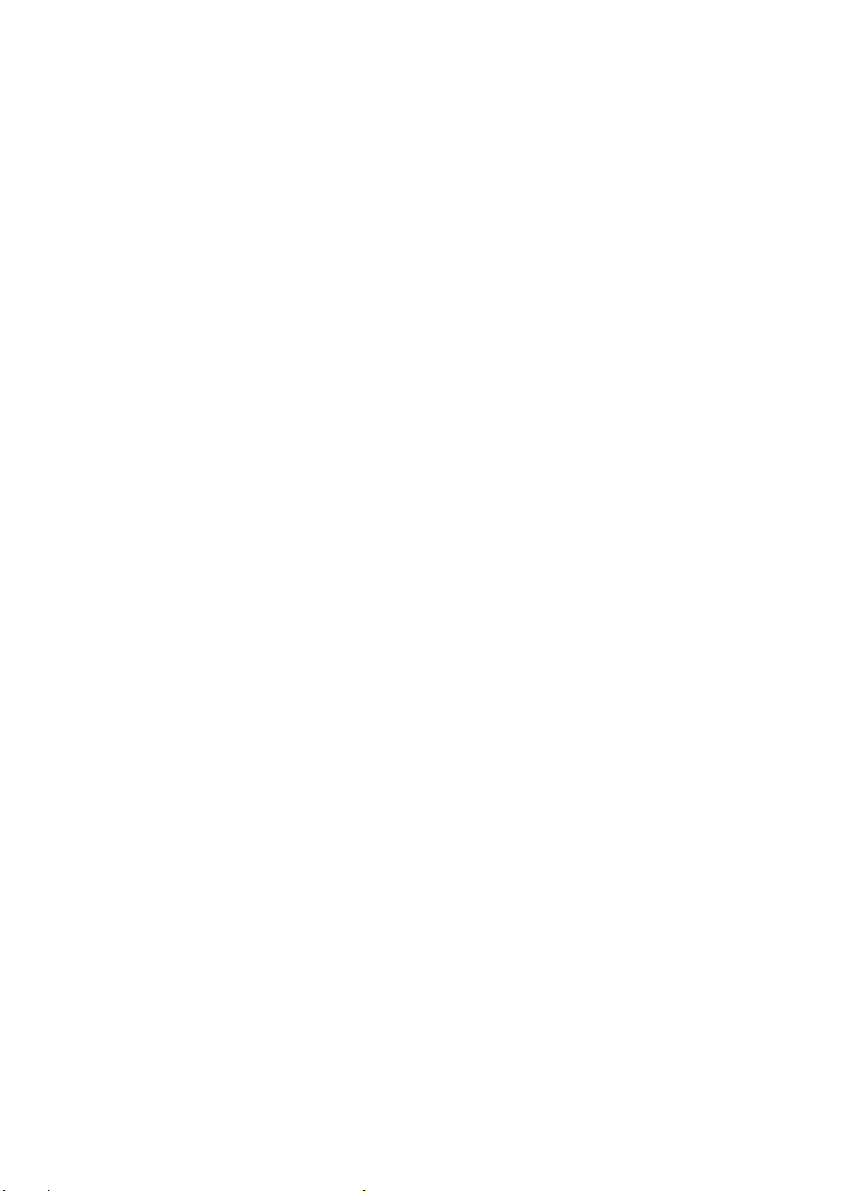
Kopiranje dokumenta.....................................................................................................................137
Optično branje dokumenta v datoteko............................................................................................140
Tiskanje datoteke...........................................................................................................................141
Ogled ali brisanje datoteke............................................................................................................142
Optično branje težkega papirja ali kartona.....................................................................................143
Prilagoditev barv............................................................................................................................145
Omogočanje ali onemogočanje računov optičnega bralnika..........................................................146
Preverjanje čakalne vrste za tiskanje.............................................................................................147
Zbiranje kopij.................................................................................................................................148
Čiščenje stekla...............................................................................................................................149
Nastavitev časa samodejnega izklopa in vklopa............................................................................150
12 Težava je ... (teme o papirju)
Papirja ni mogoče naložiti [4000]...................................................................................................152
Zvitki.......................................................................................................................152
Listi.........................................................................................................................152
Papirja ni mogoče naložiti [4500]...................................................................................................154
Zagozdenje papirja (papir je zagozden v tiskalniku) [4000]............................................................155
Preverjanje poti tiskalne glave................................................................................155
Preverjanje vodila za papir.....................................................................................157
Zagozdenje papirja (papir je zagozden v tiskalniku) [4500]............................................................158
Preverjanje poti tiskalne glave................................................................................158
Preverjanje vodila za papir.....................................................................................168
Zagozdenje papirja v predalu 2 [4500]...........................................................................................169
Izpisi se ne zlagajo pravilno v koš [4000].......................................................................................176
Izpisi se ne zlagajo pravilno v koš [4500].......................................................................................177
Tiskalnik za poravnavo tiskalnih glav porabi veliko papirja.............................................................178
Ko je tiskalnik v načinu pripravljenosti, se papir premika [4500].....................................................179
Tikalnik papir odstrani ali ga obreže po daljšem obdobju neuporabe [4500]................................... 180
Tiskalnik odstrani papir, ko je izklopljen [4500]..............................................................................181
Tiskalnik odstrani papir, ko je vklopljen [4500]...............................................................................182
13 Težava je ... (teme o kakovosti tiskanja)
Splošni nasveti...............................................................................................................................184
Pojavljanje črt (vodoravne črte čez sliko).......................................................................................185
Manjkajo črte ali pa so te tanjše od pričakovanih...........................................................................186
Polne črte ali črte, natisnjene čez sliko..........................................................................................187
Črnilo se ob dotiku razmaže...........................................................................................................188
Madeži črnila na papirju.................................................................................................................189
Packe na prednji strani premazanega papirja.........................................................189
Packe ali praske na prednji strani sijajnega papirja.................................................189
Črnilni madeži na zadnji strani papirja....................................................................189
Črnilni madeži ob uporabi zlagalnika [4500]............................................................189
Napaka ob začetku tiskanja...........................................................................................................190
Črte so nazobčane.........................................................................................................................191
Črte so natisnjene dvojno ali pa so napačnih barv.........................................................................192
Črte so prekinjene..........................................................................................................................193
Črte so zamegljene (črnilo se razliva iz črt)....................................................................................194
Črte so rahlo ukrivljene..................................................................................................................195
Natančnost barv.............................................................................................................................196
vi SLWW
Page 10

Natančnost barv PANTONE...........................................................................................................197
Natančnost barv slik EPS ali PDF v aplikacijah za postavitev strani.......................196
Uporaba pripomočka Automatic PANTONE Calibration (Samodejna
kalibracija barv PANTONE) (najboljša izbira)..........................................................197
Ročno pretvarjanje barv PANTONE........................................................................197
Namigi....................................................................................................................197
Ujemanje barv med različnimi tiskalniki HP Designjet....................................................................198
Tiskanje prek ločenih gonilnikov PostScript............................................................198
Tiskanje prek ločenih gonilnikov HP-GL/2...............................................................199
Tiskanje iste datoteke HP-GL/2..............................................................................199
14 Težava je ... (teme o napakah v sliki)
Izpis je prazen...............................................................................................................................202
Na papirju je samo delen izpis.......................................................................................................203
Slika je obrezana...........................................................................................................................204
Slika je natisnjena samo v delu področja tiskanja..........................................................................205
Slika je nepričakovano zavrtena....................................................................................................206
Natisnjena slika je zrcalna slika izvirnika........................................................................................207
Slika je popačena in nečitljivo natisnjena.......................................................................................208
Slike na listu se prekrivajo.............................................................................................................209
Nastavitve peresa nimajo učinka...................................................................................................210
Nekateri predmeti manjkajo na natisnjeni sliki................................................................................211
Datoteka PDF je obrezana ali pa na njej manjkajo predmeti..........................................................212
Pri tiskanju iz programa Microsoft Visio 2003 ni izpisa...................................................................213
15 Težava je ... (teme o črnilnem sistemu)
Ne morem vstaviti tiskalne kartuše.................................................................................................216
Tiskalnik ne sprejme velike črne kartuše........................................................................................217
Ne morem odstraniti tiskalne kartuše.............................................................................................218
Ne morem vstaviti tiskalne glave....................................................................................................219
Ne morem vstaviti čistilnika tiskalne glave.....................................................................................220
Nadzorna plošča mi sporoča, naj še enkrat vstavim tiskalno glavo ali pa naj jo zamenjam............221
Sporočilo o stanju tiskalne kartuše.................................................................................................222
Sporočilo o stanju tiskalne glave....................................................................................................223
Stanje čistilnika tiskalne glave........................................................................................................224
16 Težava je ... (teme o zlagalniku) [4500]
Premikanje papirja.........................................................................................................................226
Zadnji rob papirja se zvije..............................................................................................................227
Papir se ne izvrže v celoti..............................................................................................................228
17 Težava je ... (teme o optičnem bralniku) [4500]
Diagnostična lučka utripa...............................................................................................................230
Lučka za čakanje utripa.................................................................................................................231
Utripata lučka za čakanje in diagnostična lučka.............................................................................232
Optični bralnik prikaže opozorilo....................................................................................................233
Programska oprema optičnega bralnika je v napačnem jeziku.......................................................234
Programska oprema optičnega bralnika se ne zažene...................................................................235
Računalnik ne more prebrati CD-ja ali DVD-ja...............................................................................236
SLWW vii
Page 11

Medijskega profila ni mogoče ustvariti...........................................................................................237
Tiskalnik postavi posel na čakanje.................................................................................................238
Tiskalnik naloži napačen zvitek......................................................................................................239
Robovi so preširoki........................................................................................................................240
Črte na optično prebrani sliki..........................................................................................................241
18 Težava je ... (druge teme)
Postopek zagona tiskalnika se ne dokonča....................................................................................244
Sporočilo nadzorne plošče ............................................................................................................245
Sporočilo »printhead monitoring (nadzor tiskalnih glav)«...............................................................248
Sporočilo »printheads are limiting performance (tiskalne glave omejujejo učinkovitost)«...............249
Sporočilo »on hold for paper (čakanje na papir)« [4500]................................................................250
Tiskalnik ne tiska...........................................................................................................................251
Pomanjkanje pomnilnika................................................................................................................252
Valji tiskalne plošče škripajo..........................................................................................................253
19 Pravne informacije
Omejena garancija po vsem svetu – tiskalnik serije HP Designjet 4000/4500 in 4500mfp.............256
Hewlett-Packardova licenčna pogodba za programsko opremo ....................................................259
Potrditve odprte kode.....................................................................................................................261
Obvestila o predpisih.....................................................................................................................262
IZJAVA O SKLADNOSTI...............................................................................................................265
A. Obseg HP-jeve omejene garancije.....................................................................256
B. Omejitve odškodninske odgovornosti.................................................................258
C. Lokalna zakonodaja...........................................................................................258
POGOJI HP-JEVE LICENCE ZA PROGRAMSKO OPREMO ................................259
Regulativna številka modela...................................................................................262
ELEKTROMAGNETNA ZDRUŽLJIVOST (EMC)....................................................262
Izjave FCC (ZDA)...................................................................................................262
Oklopljeni kabli.......................................................................................................262
Normes de sécurité (Canada).................................................................................263
Izjava DOC (Kanada)..............................................................................................263
Korejska izjava EMI................................................................................................263
VCCI razred A (Japonska)......................................................................................263
Opozorilo o varnosti napajalnega kabla..................................................................263
Tajvanska izjava EMI..............................................................................................263
Kitajska izjava EMI.................................................................................................264
Glasnost.................................................................................................................264
izjavlja, da izdelek...................................................................................................265
ustreza naslednjim specifikacijam...........................................................................265
Dodatne informacije................................................................................................265
Lokalni stiki samo za regulativne teme...................................................................266
Stvarno kazalo.....................................................................................................................................................267
viii SLWW
Page 12

1 Uvod
Uporaba priročnika
●
● Glavne funkcije tiskalnika
● Glavne komponente tiskalnika [4000]
Glavne komponente tiskalnika [4500]
●
Nadzorna plošča
●
● Programska oprema tiskalnika
● Programska oprema za optični bralnik [4500]
Uvod
SLWW 1
Page 13

Uporaba priročnika
Uvod
Priročnika Uporaba tiskalnika (na CD-ju) in Kratki uporabniški priročnik (natisnjen) imata naslednja
poglavja.
Uvod
V tem poglavju je kratka predstavitev tiskalnika in spremne dokumentacije za nove uporabnike.
Kako ...
Ta poglavja vam pomagajo pri izvedbi raznih opravil, npr. pri nalaganju papirja ali menjavi tiskalne
kartuše. Veliko postopkov je prikazanih na slikah, nekaj pa celo z animacijami (samo v priročniku
Uporaba tiskalnika na CD-ju).
Težava je …
Ta poglavja vam pomagajo odpravljati težave pri tiskanju. Najbolj obširen vir tovrstnih podatkov je
priročnik Uporaba tiskalnika na CD-ju.
Informacije o ...
Ta poglavja, ki so sicer na voljo samo v priročniku Uporaba tiskalnika na CD-ju, vsebujejo tehnične
informacije, med katere sodijo specifikacije tiskalnika in številke delov papirnih in črnilnih potrebščin ter
drugih pripomočkov.
Pravne informacije
V tem poglavju je HP-jeva izjava o omejeni garanciji, licenčna pogodba za končnega uporabnika,
potrditve odprte kode, obvestila o predpisih in izjava o skladnosti.
Stvarno kazalo
Poleg vsebinskega kazala je na voljo še abecedno stvarno kazalo za hitrejše iskanje tem.
2 Poglavje 1 Uvod SLWW
Page 14

Glavne funkcije tiskalnika
Vaš tiskalnik je barvni brizgalni tiskalnik, namenjen za tiskanje visokokakovostnih slik na papir širine do
1,06 m (42 palcev). Glavne funkcije tiskalnika so:
● Hitrost delovanja do 1,5 m2/min pri uporabi papirja HP Universal Inkjet Bond Paper (HP-jevega
univerzalnega prosojnega papirja za brizgalnike) z možnostjo kakovosti tiskanja Fast (Hitro) in z
možnostjo Optimize for Lines and Text (Optimizirano za črte in besedilo).
● Ločljivost tiskanja do 2400 × 1200 optimiziranih dpi, od 1200 × 1200 vhodnih dpi, pri uporabi
možnosti kakovosti tiskanja Best (Najboljša), možnosti Maximum Detail (Najvišje podrobnosti)
in Optimize for Images (Optimiziraj za slike) ter sijajni papir (za dodatne informacije o ločljivosti
tiskanja si oglejte priročnik Uporaba tiskalnika, ki je na CD-ju).
● Nenadzorovano tiskanje z barvnimi kartušami z vsebino 400 cm³ in črnilnimi kartušami z vsebino
775 cm³ (glejte priročnik Uporaba tiskalnika, ki je na CD-ju) ter zvitki papirja, dolgimi do 90 m.
Pripomba Tiskalnik serije HP Designjet 4500 podpira zvitke papirja, dolge do 175 m.
Funkcije z visoko zmogljivostjo npr. pošiljanje več poslov, predogled poslov, tiskalne vrste in
●
gnezdenje z uporabo tiskalnikovega Embedded Web Serverja (Vdelanega spletnega strežnika)
(glejte priročnik Uporaba tiskalnika, ki je na CD-ju).
● Informacije o porabi črnila in papirja so na voljo na nadzorni plošči in v spletu prek vdelanega
spletnega strežnika.
Natančna in skladna reprodukcija barv:
●
● emulacija tiska za ameriške, evropske in japonske standarde in emulacije RGB na barvnih
monitorjih (glejte priročnik Uporaba tiskalnika, ki je na CD-ju);
● Samodejna kalibracija barv.
Uvod
SLWW Glavne funkcije tiskalnika 3
Page 15

Glavne komponente tiskalnika [4000]
Uvod
Pripomba Ta tema velja samo za tiskalnik serije HP Designjet 4000.
Glavne komponente tiskalnika so prikazane na slikah s pogledom na sprednji in zadnji del tiskalnika.
Pogled od spredaj
1. Tiskalna kartuša
2. Tiskalna plošča
3. Nosilec tiskalnih glav
4. Tiskalna glava
5. Čistilnik tiskalnih glav
6. Nadzorna plošča
7. Vreteno
8. Modra odstranljiva ročica za ustavljanje papirja
9. Koš
10. Predalček tiskalne kartuše
4 Poglavje 1 Uvod SLWW
Page 16

11. Vzvod vretena
12. Ročica za nalaganje papirja
Pogled od zadaj
1. Držalo za Kratki uporabniški priročnik
2. Napajalna vtičnica in stikalo za vklop/izklop
3. Vtičnice za komunikacijske kable in dodatne pripomočke
Uvod
SLWW Glavne komponente tiskalnika [4000] 5
Page 17

Glavne komponente tiskalnika [4500]
Uvod
Pripomba Ta tema velja samo za tiskalnik serije HP Designjet 4500.
Glavne komponente tiskalnika so prikazane na slikah s pogledom na sprednji in zadnji del tiskalnika.
Pogled od spredaj
1. Tiskalne kartuše
2. Tiskalna plošča
3. Nosilec tiskalnih glav
4. Tiskalna glava
5. Čistilnik tiskalnih glav
6. Nadzorna plošča
6 Poglavje 1 Uvod SLWW
Page 18

7. Ročica za nalaganje papirja (zvitek 1)
8. Vreteno
9. Ročica za nalaganje papirja (zvitek 2)
10. Koš
11. Predalček z vretenom (zvitek 1)
12. Predalček z vretenom (zvitek 2)
Prednja stran z možnostjo zlagalnika
Uvod
SLWW Glavne komponente tiskalnika [4500] 7
Page 19

Uvod
Pogled od zadaj
1. Držalo za Kratki uporabniški priročnik
2. Napajalna vtičnica in stikalo za vklop/izklop
3. Vtičnice za komunikacijske kable in dodatne pripomočke
8 Poglavje 1 Uvod SLWW
Page 20

Nadzorna plošča
Nadzorna plošča je na desni sprednji strani tiskalnika. Ima te pomembne funkcije:
● Uporablja se za izvajanje določenih opravil, npr. za nalaganje in praznjenje papirja.
Prikazuje najnovejše informacije o stanju tiskalnika, tiskalnih kartušah, tiskalnih glavah, papirju,
●
tiskalnih poslih itd.
Lahko vam pomaga pri uporabi tiskalnika.
●
Ko je treba, prikazuje opozorila in sporočila o napakah.
●
● Lahko se uporablja za spreminjanje nastavitev tiskalnika in s tem za spreminjanje njegovega
delovanja. Vendar pa nastavitve v tiskalniku nadomestijo nastavitve v vdelanem spletnem
strežniku ali nastavitve gonilnika.
Na nadzorni plošči so te komponente:
1. Področje za prikazovanje, kjer se prikažejo informacije, ikone in meniji.
2. S tipko Power (Vklop/izklop) vklopite ali izklopite tiskalnik. Če je tiskalnik v načinu mirovanja, ga s
to tipko »zbudite«.
3. Ko je tiskalnik izklopljen, lučka Power (Vklop/izklop) ne sveti; če je rumena, je tiskalnik v načinu
mirovanja; ko deluje, je zelena; ko tiskalnik prehaja iz izklopljenega stanja v vklopljeno stanje,
lučka sveti in utripa zeleno.
4. Tipka Form Feed and Cut (Pomik strani in rezanje) navadno izvrže papir (če je naložen papir) ali
premakne in odreže zvitek (če je naložen zvitek). Če pa tiskalnik čaka, da se ugnezdi več strani, s
to tipko prekličete čakanje in strani se natisnejo takoj.
5. Tipka Reset (Ponastavitev) ponovno zažene tiskalnik (kot če bi ga izklopili in nato ponovno
vklopili). Za pritiskanje tipke Reset (Ponastavitev) boste potrebovali pripomoček z ozko konico.
6. S tipko Cancel (Prekliči) prekličete trenutno operacijo. Pogosto se uporablja za zaustavitev
trenutnega tiskalnega posla.
Uvod
SLWW Nadzorna plošča9
Page 21

Uvod
7. Lučka stanja ne sveti, ko tiskalnik ni pripravljen na tiskanje: morda je izklopljen ali pa je v stanju
mirovanja. Lučka sveti zeleno, ko je tiskalnik pripravljen in nedejaven; če lučka sveti zeleno in
utripa, je tiskalnik zaseden; rumena sveti, ko pride do resnejše notranje napake; ko sveti rumeno in
utripa, tiskalnik čaka na uporabnikovo ukrepanje.
8. S tipko Up (Gor) se premaknete na prejšnji element na seznamu ali povečate numerično vrednost.
9. S tipko Select (Izberi) izberete element, ki je trenutno označen.
10. S tipko Back (Nazaj) se premaknete na prejšnji meni. Če jo pritiskate zaporedoma ali jo držite
pritisnjeno, se vrnete v glavni meni.
11. S tipko Down (Dol) se premaknete na naslednji element na seznamu ali zmanjšate numerično
vrednost.
Če želite označiti element na nadzorni plošči, pritiskajte tipko Up (Gor) ali Down (Dol) dokler element ni
označen.
Če želite izbrati element na nadzorni plošči, ga najprej označite in nato pritisnite tipko Select (Izberi).
Štiri ikone z nadzorne plošče so vse v glavnem meniju. Če morate izbrati ali označiti ikono in ne vidite
ikon na nadzorni plošči, pritiskajte tipko Back (Nazaj), dokler jih ne zagledate.
Ko priročnik prikazuje niz elementov z nadzorne plošče tako: Element 1 > Element 2 > Element 3, to
pomeni, da morate izbrati Element 1, nato Element 2 in nazadnje Element 3.
Informacije o posebnih načinih uporabe nadzorne plošče so povsod v tem priročniku.
10 Poglavje 1 Uvod SLWW
Page 22

Programska oprema tiskalnika
V tiskalniku je ta programska oprema:
● Vdelan spletni strežnik, ki deluje v tiskalniku in omogoča, da uporabljate spletni brskalnik v
kateremkoli računalniku za pošiljanje in upravljanje tiskalnih poslov ter za preverjanje ravni črnila in
stanja tiskalnika
Gonilnik HP-GL/2 in RTL za Windows
●
Gonilnik PostScript za Windows (samo HP Designjet 4000ps in 4500ps)
●
● Gonilnik PostScript za Mac OS 9 (samo HP Designjet 4000ps)
● Gonilnik PostScript za Mac OS X (samo HP Designjet 4000ps in 4500ps)
Gonilnik ADI za AutoCAD 14
●
Uvod
SLWW Programska oprema tiskalnika 11
Page 23

Programska oprema za optični bralnik [4500]
Uvod
Pripomba Ta tema velja samo za tiskalnik serije HP Designjet 4500.
Programska oprema za optični bralnik je nameščena na zaslonu na dotik optičnega bralnika in se
samodejno zažene, ko priklopite zaslon na dotik. Prva stran, ki se prikaže, je lahko razdeljena na dva
glavna razdelka:
Razdelek za ogled na levi, za ogled optično prebranih slik
●
● Razdelek za nadzor na desni
Okno predogleda zapolni največji del razdelka za ogled. Nad njim je slikovna orodna vrstica z devetimi
gumbi, ki jih lahko uporabljate pri spreminjanju predogleda (glejte priročnik Uporaba tiskalnika, ki je na
CD-ju).
Razdelek za nadzor ima štiri kartice: Copy (Kopiranje), Scan (Optično branje), Print (Tiskanje), and
Setup (Nastavitev). Na vsaki kartici so možnosti, ki jih lahko nastavite med kopiranjem, optičnim
branjem, tiskanjem ali nastavitvijo.
Na dnu strani je sedem večjih gumbov. Od leve proti desni:
1. Quit (Konec): zapre ali ponovno zažene zaslon na dotik
2. Online help (Spletna pomoč): zagotovi več informacij o nekaterih temah kot ta dokument
3. Print queue (Tiskalna čakalna vrsta): upravlja tiskalno čakalno vrsto
4. Preview (Predogled): optično prebere dokument za predogled slike in izbiro področja zanimanja
5. Reset (Ponastavitev): ponastavi nastavitve na privzete vrednosti
6. Stop (Prekinitev): prekliče trenutno dejavnost
7. Copy (Kopiranje), Scan (Optično branje) ali Print (Tiskanje), odvisno od izbrane kartice
12 Poglavje 1 Uvod SLWW
Page 24

2 Kako ... (teme o delovanju tiskalnika)
Vklop in izklop
●
● Ponovni zagon
● Dostop do vdelanega spletnega strežnika (Embedded Web Server)
Zaščita vdelanega spletnega strežnika (Embedded Web Server) z geslom
●
Spreminjanje nastavitve načina mirovanja
●
● Izklop brenčača
tiskalnika)
Kako ... (teme o delovanju
SLWW 13
Page 25

Vklop in izklop
Kako ... (teme o delovanju
tiskalnika)
Slovenian Tiskalnik je v skladu s programom Energy Star in je lahko vklopljen ne da bi pri
tem porabljal energijo. Če ga pustite vklopljenega, s tem izboljšate odzivni čas in vsesplošno
zanesljivost sistema. Če tiskalnika nekaj časa ne uporabljate (privzeto je 30 minut), bo prešel
v način mirovanja in tako varčeval z energijo. Če boste tiskalnik na kakršen koli način
uporabili, se bo vrnil v način delovanja in bo takoj pripravljen za tiskanje.
Če želite tiskalnik vklopiti in izklopiti, je običajno in priporočljivo, da uporabite tipko Power (Vklop/izklop)
na nadzorni plošči.
Ko tiskalnik izklopite na ta način, se tiskalne glave samodejno shranijo s čistilci tiskalnih glav, kar
prepreči sušenje glav.
Če pa nameravate tiskalnik dalj časa pustiti izklopljen, je priporočeno, da ga izklopite s tipko Power
(Vklop/izklop) in nato izklopite še stikalo za napajanje na zadnji strani tiskalnika.
Znova ga vklopite tako, da vklopite stikalo za napajanje na zadnji strani in nato pritisnete tipko Power
(Vklop/izklop).
Ko je tiskalnik vklopljen, potrebuje nekaj časa, da se inicializira. Pri tiskalnikih serije HP Designjet 4000
to traja približno tri minute, pri tiskalnikih serije Designjet 4500 pa približno tri minute in pol.
14 Poglavje 2 Kako ... (teme o delovanju tiskalnika) SLWW
Page 26

Ponovni zagon
Morda boste kdaj morali znova zagnati tiskalnik. To naredite tako:
1. Na nadzorni plošči pritisnite tipko Power (Vklop/izklop), da izklopite tiskalnik, počakajte nekaj
trenutkov, nato pa ponovno pritisnite tipko Power (Vklop/izklop). Tako se tiskalnik ponovno zažene;
če se ne, nadaljujte z 2. korakom.
2. Na nadzorni plošči uporabite tipko Reset (Ponastavitev). Za pritiskanje tipke Reset (Ponastavitev)
boste potrebovali pripomoček z ozko konico. S tem običajno dosežete isto kot v 1. koraku, vendar
utegne delovati, če pri 1. koraku niste uspeli.
3. Če z nobenim od zgornjih korakov niste bili uspešni, izklopite tiskalnik s stikalom za napajanje na
zadnji strani tiskalnika.
4. Iz napajalne vtičnice odstranite napajalni kabel.
5. Počakajte deset sekund.
6. Vstavite napajalni kabel v napajalno vtičnico in vklopite tiskalnik s stikalom za napajanje.
7. Preverite, ali sveti lučka napajanja na nadzorni plošči. Če ne, vklopite tiskalnik s tipko Power
(Vklop/izklop).
tiskalnika)
Kako ... (teme o delovanju
SLWW Ponovni zagon 15
Page 27

Dostop do vdelanega spletnega strežnika (Embedded Web
Server)
Vdelani spletni strežnik omogoča upravljanje s tiskalnikom in tiskalniškimi posli na daljavo z uporabo
navadnega spletnega brskalnika v katerem koli računalniku.
Pripomba Če želite uporabljati vdelani spletni strežnik, mora biti tiskalnik povezan prek
protokola TCP/IP. Če je tiskalnik povezan prek protokola AppleTallk, protokola Novell ali
vodila USB, vdelanega spletnega strežnika ne morete uporabljati.
Kako ... (teme o delovanju
tiskalnika)
Z vdelanim spletnim strežnikom so združljivi naslednji brskalniki:
Internet Explorer 5.5 ali novejša različica tega brskalnika za operacijski sistem Windows,
●
● Internet Explorer 5.2.1 ali novejša različica tega brskalnika za operacijski sistem Mac OS 9,
● Internet Explorer 5.1 ali novejša različica tega brskalnika za operacijski sistem Mac OS X,
Netscape Navigator 6.01 ali novejša različica tega brskalnika,
●
Mozilla 1.5 ali novejša različica tega brskalnika,
●
● Safari.
Do vdelanega spletnega strežnika je mogoče dostopati na več načinov:
● V katerem koli računalniku odprite spletni brskalnik in vpišite naslov svojega tiskalnika. Naslov
svojega tiskalnika (začne se z http:) lahko poiščete na nadzorni plošči, tako da označite ikono
● Na kartici Services (Storitve) gonilnika tiskalnika za Windows ali na plošči Services (Storitve)
gonilnika tiskalnika za Mac OS izberite Status of my printer (Stanje tiskalnika) ali Manage my
printer's queue (Upravljanje tiskalne čakalne vrste).
● Na namizju računalnika z operacijskim sistemom Windows in z nameščeno programsko opremo za
tiskalnik dvokliknite ikono Printer Access Utility (Orodje za dostop do tiskalnika) in izberite svoj
tiskalnik.
Če ste sledili tem navodilom in niste uspeli priti do vdelanega spletnega strežnika, glejte priročnik
Uporaba tiskalnika, ki je na CD-ju.
Uporaba naslova IP prek povezave FireWire z operacijskim sistemom
Mac OS X 10.3 ali z novejšo različico tega operacijskega sistema
Če uporabljate Mac OS X 10.3 in je tiskalnik povezan prek povezave FireWire, lahko za tiskalnik
nastavite naslov IP, ki ga uporabite pri povezavi z vdelanim spletnim strežnikom. To naredite tako:
1. Odprite System Preferences (Lastnosti sistema) in kliknite Network (Omrežje).
2. V pojavnem meniju Show (Prikaži) izberite Network Port Configurations (Konfiguracije
omrežnih vrat).
3. Če na seznamu ni nobene konfiguracije vrat FireWire, kliknite New (Nova) in nato v pojavnem
meniju Port (Vrata) izberite FireWire. Novo konfiguracijo vrat lahko poimenujete, npr. FireWire.
.
16 Poglavje 2 Kako ... (teme o delovanju tiskalnika) SLWW
Page 28

4. Povlecite konfiguracijo vrat na vrh seznama Port Configuration (Konfiguracija vrat). S tem bo
vratom dodeljen naslov IP.
5. Kliknite Apply Now (Uporabi).
Če konfiguracije vrat FireWire ne povlečete na vrh seznama Port Configuration (Konfiguracija vrat),
morate v pojavnem meniju Configure IPv4 (Konfiguriraj IPv4) izbrati Manually (Ročno) (ali DHCP
with manual address (DHCP z ročno vnesenim naslovom)) in nato vnesti naslov IP. Podrobnosti ali
posodobljene informacije o aktiviranju naslova IP prek povezave FireWire poiščite na spletnem mestu
http://www.apple.com/.
Če je tiskalnik povezan prek povezave FireWire, priporočamo dodajanje tiskalnika z uporabo modulov
FireWire, da lahko tako povsem izkoristite prednosti tiskanja prek povezave FireWire; uporabo naslova
IP prek povezave FireWire pa priporočamo samo, če želite obiskati vdelani spletni strežnik tiskalnika.
Če povežete tiskalnik prek povezave FireWire in je ta že povezan z omrežjem prek povezav Fast
Ethernet ali Gigabit Ethernet, tiskalnikov naslov IP prek povezave FireWire ne bo na voljo, zato iz
pogovornega okna Printer (Tiskalnik) ne boste mogli dostopati do vdelanega spletnega strežnika. Boste
pa lahko tiskali prek povezave FireWire.
Če je tiskalnik v skupni rabi prek povezave FireWire, oddaljeni uporabniki ne bodo mogli dostopati do
vdelanega spletnega strežnika iz pogovornega okna Printer (Tiskalnik), bodo pa lahko tiskali.
tiskalnika)
Kako ... (teme o delovanju
SLWW Dostop do vdelanega spletnega strežnika (Embedded Web Server) 17
Page 29

Zaščita vdelanega spletnega strežnika (Embedded Web
Server) z geslom
1. V vdelanem spletnem strežniku na kartici Settings (Nastavitve) pojdite na stran Security (Varnost).
2. V polje New password (Novo geslo) vnesite geslo po lastni izbiri.
3. Da preprečite napačen vnos, ga znova vnesite v polje Confirm password (Potrdite geslo).
4. Kliknite Set password (Nastavi geslo).
Brez vnosa ustreznega gesla zdaj ne bo več mogoče izvajati naslednjih opravil:
Kako ... (teme o delovanju
tiskalnika)
upravljati tiskalnih poslov v čakalni vrsti (preklic, brisanje);
●
si ogledovati predogledov tiskalnih poslov;
●
● izbrisati shranjene posle;
● izbrisati računovodske podatke;
posodabljati vdelane programske opreme v tiskalniku.
●
Pripomba Če pozabite geslo, glejte priročnik Uporaba tiskalnika, ki je na CD-ju.
18 Poglavje 2 Kako ... (teme o delovanju tiskalnika) SLWW
Page 30

Spreminjanje nastavitve načina mirovanja
Če tiskalnik pustite vklopljen in ga nekaj časa ne uporabljate, bo samodejno prešel v način mirovanja in
tako varčeval z energijo. Če želite spremeniti čas čakanja tiskalnika, preden preide v način mirovanja,
na nadzorni plošči izberite ikono
mode wait time (Čas čakanja pred prehodom v način mirovanja). Označite želeni čas čakanja in
pritisnite tipko Select (Izberi).
, nato Printer configuration (Konfiguracija tiskalnika) > Sleep
tiskalnika)
Kako ... (teme o delovanju
SLWW Spreminjanje nastavitve načina mirovanja 19
Page 31
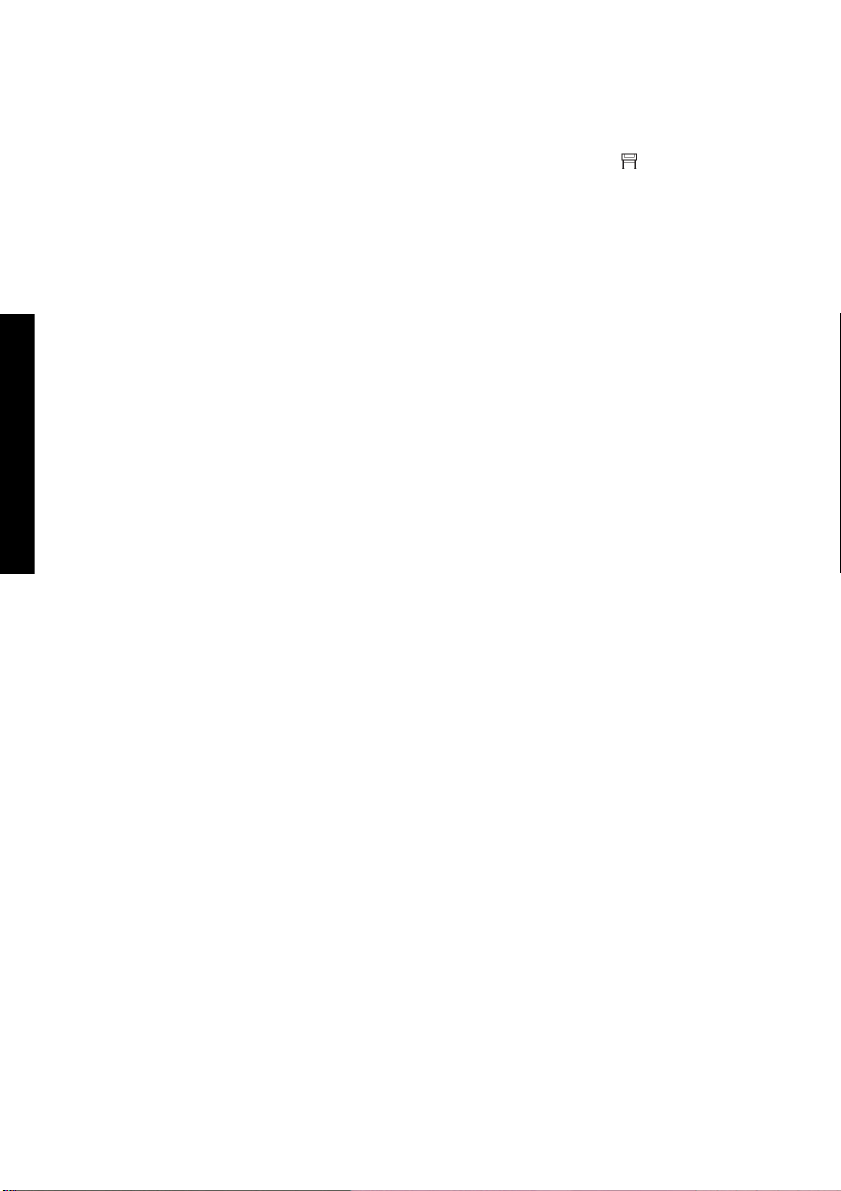
Izklop brenčača
Če želite vklopiti ali izklopiti tiskalnikov brenčač, na nadzorni plošči izberite ikono , nato Printer
configuration (Konfiguracija tiskalnika) > Front panel options (Možnosti nadzorne plošče) >
Enable buzzer (Omogoči brenčača).
Kako ... (teme o delovanju
tiskalnika)
20 Poglavje 2 Kako ... (teme o delovanju tiskalnika) SLWW
Page 32

3 Kako ... (teme o papirju)
Nameščanje zvitka na vreteno [4000]
●
● Nalaganje zvitka v tiskalnik [4000]
● Odstranjevanje zvitka iz tiskalnika [4000]
Nalaganje posameznega lista [4000]
●
Odstranjevanje posameznega lista [4000]
●
● Nameščanje zvitka na vreteno [4500]
● Nalaganje zvitka v tiskalnik [4500]
Odstranjevanje zvitka iz tiskalnika [4500]
●
Obrezovanje papirja z ročnim rezalnikom [4500]
●
● Ogled informacij o papirju
● Prenašanje profilov medijev
Uporaba papirja, ki ni HP-jev
●
Preklic časa sušenja
●
● Spreminjanje časa sušenja
SLWW 21
Kako ... (teme o papirju)
Page 33

Nameščanje zvitka na vreteno [4000]
Pripomba Ta tema velja samo za tiskalnik serije HP Designjet 4000.
1. Kolesca tiskalnika morajo biti blokirana (zavorne ročice morajo biti pritisnjene dol), da tiskalnika ni
mogoče premikati.
2. Spustite vzvod vretena.
3. Odstranite desni konec vretena (1) s tiskalnika in ga nato premaknite v desno ter tako izvlecite
drugi konec vretena (2). Med odstranjevanjem ne vtikajte prstov v nosilca vretena.
Kako ... (teme o papirju)
Vreteno ima na obeh koncih držala zvitka, ki zvitek držita v pravilnem položaju. Držalo na levi
strani lahko odstranite, da lahko namestite nov zvitek; držalo drsi po vretenu, da drži zvitke različne
širine.
4. Odstranite modro držalo papirja (1) z leve strani vretena.
22 Poglavje 3 Kako ... (teme o papirju) SLWW
Page 34

5. Če ima zvitek tripalčno kartonsko jedro, morata biti nameščeni držali jedra, ki sta priloženi
tiskalniku. Glejte spodaj:
6. Zvitek je lahko zelo dolg; odložite vreteno vodoravno na mizo in naložite zvitek na mizi. Morda
bosta za to potrebni dve osebi.
7. Nataknite nov zvitek na vreteno. Papir mora biti usmerjen tako, kot je prikazano na sliki. Če ni,
odstranite zvitek, ga obrnite za 180 stopinj in ga znova nataknite na vreteno.
Pripomba Na vretenu je oznaka, ki prikazuje pravilno usmerjenost.
Med zvitkom in pritrjenim držalom na desni strani vretena ne sme biti prostora.
8. Postavite modro držalo papirja na zgornji konec vretena in ga potisnite proti koncu zvitka.
SLWW Nameščanje zvitka na vreteno [4000] 23
Kako ... (teme o papirju)
Page 35

Kako ... (teme o papirju)
9. Modro držalo papirja pritisnite do konca, pri tem pa ne pritiskajte preveč.
10. Vreteno obrnite tako, da bo modro držalo papirja na levi strani, nato pa njegov levi konec in zatem
še desni konec namestite v tiskalnik, kot prikazujeta puščici 1 in 2.
11. Če se želite prepričati, ali je desni konec vretena pritrjen, preverite, ali je vzvod vretena v gornjem
položaju (vodoravnem). Če je treba, lahko vzvod premaknete sami.
Če redno uporabljate različne vrste papirja, lahko zvitke menjate hitreje, če zvitke z različnimi vrstami
papirja prej naložite na različna vretena. Dodatna vretena lahko kupite.
24 Poglavje 3 Kako ... (teme o papirju) SLWW
Page 36

Nalaganje zvitka v tiskalnik [4000]
Pripomba Ta tema velja samo za tiskalnik serije HP Designjet 4000.
Pred začetkom tega postopka morate imeti zvitek naložen na vreteno. Glejte
zvitka na vreteno [4000].
Nameščanje
1.
Na nadzorni plošči tiskalnika izberite ikono
(Naloži zvitek).
2. Na nadzorni plošči se prikaže seznam vrst papirja.
3. Izberite vrsto papirja, ki ga uporabljate. Če ni povsem jasno, katero vrsto morate izbrati, glejte
priročnik Uporaba tiskalnika, ki je na CD-ju.
4. Počakajte, dokler se na nadzorni plošči ne prikaže poziv, da odprete pokrov tiskalnika.
, nato Paper load (Nalaganje papirja) > Load roll
Kako ... (teme o papirju)
SLWW Nalaganje zvitka v tiskalnik [4000] 25
Page 37

5. Dvignite ročico za nalaganje papirja.
6. Izvlecite približno 1 m papirja.
7. Rob na začetku zvitka pazljivo vstavite nad črni valj.
Kako ... (teme o papirju)
26 Poglavje 3 Kako ... (teme o papirju) SLWW
OPOZORILO! Med nalaganjem papirja se ne dotikajte gumijastih kolesc na plošči: ta
se lahko vrtijo in povlečejo vase kožo, lase ali obleko.
OPOZORILO! Ne potiskajte prstov v tiskalnikovo vodilo papirja. To ni predvideno za
prste, zato so posledice lahko boleče.
Page 38

8. Počakajte, dokler iz tiskalnika ne prileze papir, kot je prikazano spodaj.
Pripomba Če imate pri katerem koli koraku postopka nalaganja papirja nepričakovane
težave, glejte
9. Poravnajte desni rob papirja z modro črto in z levim robom polkroga na desni strani plošče.
10. Ko je papir pravilno poravnan z modro črto in polkrogom, spustite ročico za nalaganje papirja.
Papirja ni mogoče naložiti [4000].
11. Na nadzorni plošči se bo prikazalo sporočilo, da odvečni papir navijte na zvitek.
SLWW Nalaganje zvitka v tiskalnik [4000] 27
Kako ... (teme o papirju)
Page 39
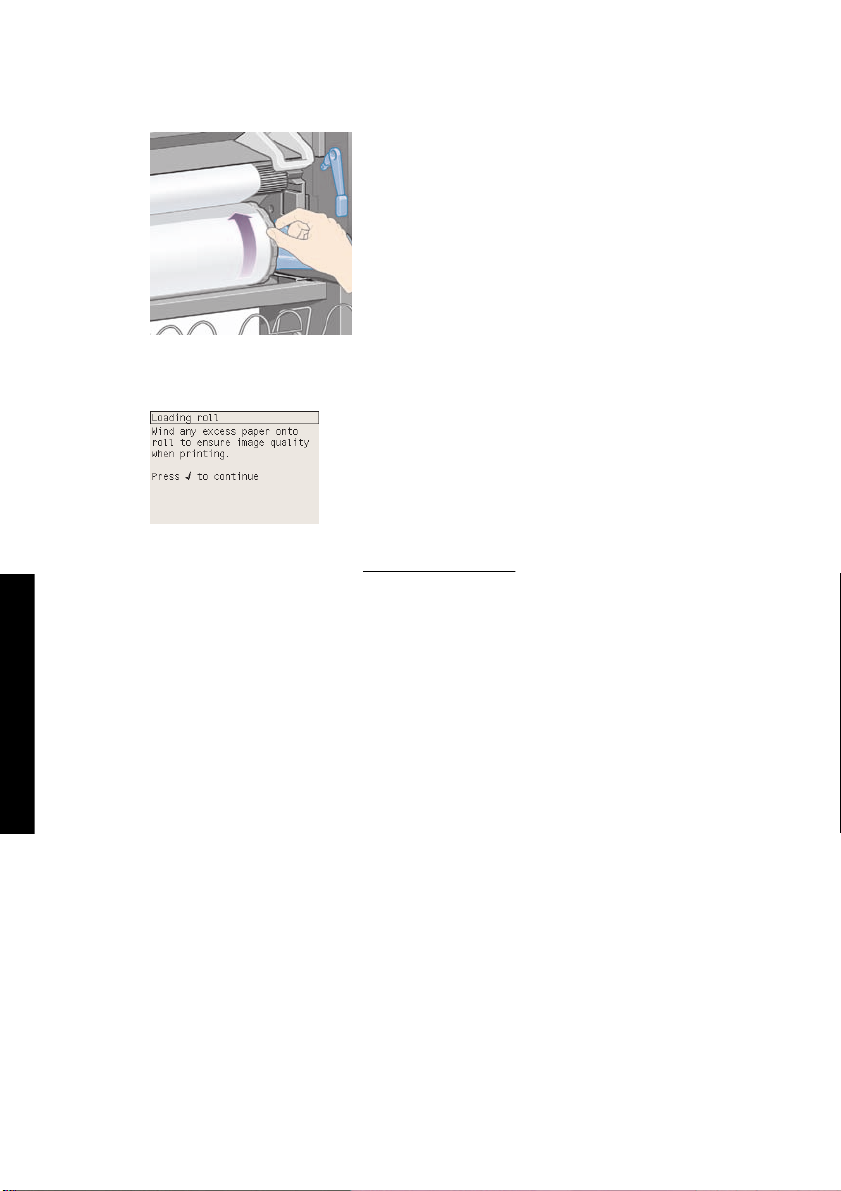
12. Navijte odvečni papir na zvitek. Za obračanje zvitka v prikazano smer uporabite držalo papirja.
13. Spustite pokrov.
14. Na nadzorni plošči se bo znova prikazalo sporočilo, da odvečni papir navijte na zvitek.
15. Tiskalnik bo izvedel kalibriranje barv, če za vrsto papirja, ki jo uporabljate, to še ni izvedel in če je
vklopljeno kalibriranje barv. Glejte
Kako ... (teme o papirju)
28 Poglavje 3 Kako ... (teme o papirju) SLWW
16. Na nadzorni plošči se prikaže sporočilo Ready (Pripravljen) in tiskalnik je pripravljen za tiskanje.
Izvedba kalibriranja barv.
Page 40

Odstranjevanje zvitka iz tiskalnika [4000]
Pripomba Ta tema velja samo za tiskalnik serije HP Designjet 4000.
Pred odstranjevanjem zvitka preverite, ali je konec zvitka še pritrjen na vreteno, in upoštevajte spodaj
opisani postopek.
Običajen postopek (zvitek je pritrjen na vreteno)
Če je konec zvitka še pritrjen na vreteno, uporabite naslednji postopek.
1.
Na nadzorni plošči tiskalnika izberite ikono
Unload roll (Odstrani zvitek).
2. Navadno bo papir odstranjen iz tiskalnika.
Če papir ni samodejno odstranjen iz tiskalnika, se bo na nadzorni plošči prikazal poziv, da dvignete
ročico za nalaganje papirja in z roko obračate držalo papirja (1), dokler papir ne odstranite iz
tiskalnika. Ko končate, spustite ročico za nalaganje papirja.
3. Z roko obračajte držalo papirja (1), dokler papir ni povsem navit na zvitek.
4. Pritisnite tipko Select (Izberi).
5. Potisnite vzvod vretena (2) dol in odstranite zvitek iz tiskalnika, tako da najprej izvlečete desni
konec. Med odstranjevanjem ne vtikajte prstov v nosilca vretena.
, nato Paper unload (Odstranjevanje papirja) >
Zvitek ni pritrjen na vreteno
Če je konec zvitka viden, pa ni pritrjen na vreteno:
1. Če ste na nadzorni plošči že izbrali možnost Paper unload (Odstranjevanje papirja), pritisnite
tipko Cancel (Prekliči) in tako prekličite postopek.
2. Dvignite ročico za nalaganje papirja. Če se na nadzorni plošči prikaže opozorilo v zvezi z ročico,
ga ne upoštevajte.
3. Izvlecite papir iz sprednje strani tiskalnika.
4. Potisnite vzvod vretena dol in odstranite prazno vreteno iz tiskalnika, tako da najprej izvlečete
desni konec. Med odstranjevanjem ne vtikajte prstov v nosilca vretena.
SLWW Odstranjevanje zvitka iz tiskalnika [4000] 29
Kako ... (teme o papirju)
Page 41

Kako ... (teme o papirju)
5. Spustite ročico za nalaganje papirja.
6. Če se na nadzorni plošči prikaže opozorilo, pritisnite tipko Select (Izberi), da ga odstranite.
Papir ni viden
Če je konec zvitka v celoti znotraj tiskalnika:
1. Pritisnite tipko Form Feed and Cut (Pomik strani in rezanje) na nadzorni plošči, tiskalnik bo izvrgel
preostali papir.
2. Potisnite vzvod vretena dol in odstranite prazno vreteno iz tiskalnika, tako da najprej izvlečete
desni konec. Med odstranjevanjem ne vtikajte prstov v nosilca vretena.
30 Poglavje 3 Kako ... (teme o papirju) SLWW
Page 42

Nalaganje posameznega lista [4000]
Pripomba Ta tema velja samo za tiskalnik serije HP Designjet 4000.
Preden lahko naložite list papirja, morate iz tiskalnika odstraniti papir zvitka, če je ta naložen. Glejte
Odstranjevanje zvitka iz tiskalnika [4000].
1.
Na nadzorni plošči tiskalnika izberite ikono
(Naloži list).
Pripomba Kot običajno morate pritisniti tipko Select (Izberi), če želite izbrati to možnost.
2. Na nadzorni plošči se prikaže seznam vrst papirja.
3. Izberite vrsto papirja, ki ga uporabljate. Če ni povsem jasno, katero vrsto morate izbrati, glejte
priročnik Uporaba tiskalnika, ki je na CD-ju.
4. Počakajte, dokler se na nadzorni plošči ne prikaže poziv, da odprete pokrov tiskalnika.
, nato Paper load (Nalaganje papirja) > Load sheet
SLWW Nalaganje posameznega lista [4000] 31
Kako ... (teme o papirju)
Page 43
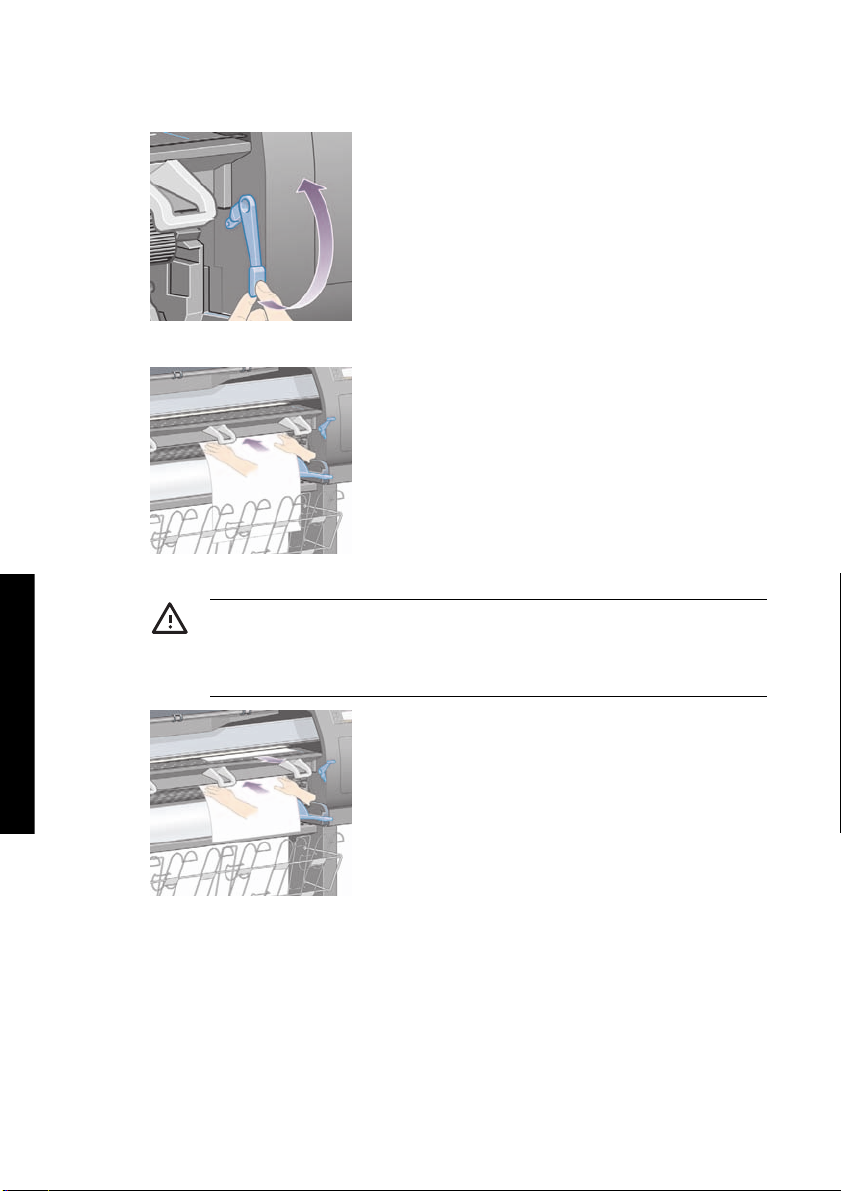
Kako ... (teme o papirju)
5. Dvignite ročico za nalaganje papirja.
6. Vstavite list v tiskalnik, kot je prikazano spodaj.
7. List vstavljajte, dokler se znova ne pojavi iz tiskalnika, kot je prikazano spodaj.
OPOZORILO! Med nalaganjem papirja se ne dotikajte gumijastih kolesc na plošči: ta
se lahko vrtijo in povlečejo vase kožo, lase ali obleko.
OPOZORILO! Ne potiskajte prstov v tiskalnikovo vodilo papirja. To ni predvideno za
prste, zato so posledice lahko boleče.
32 Poglavje 3 Kako ... (teme o papirju) SLWW
Page 44
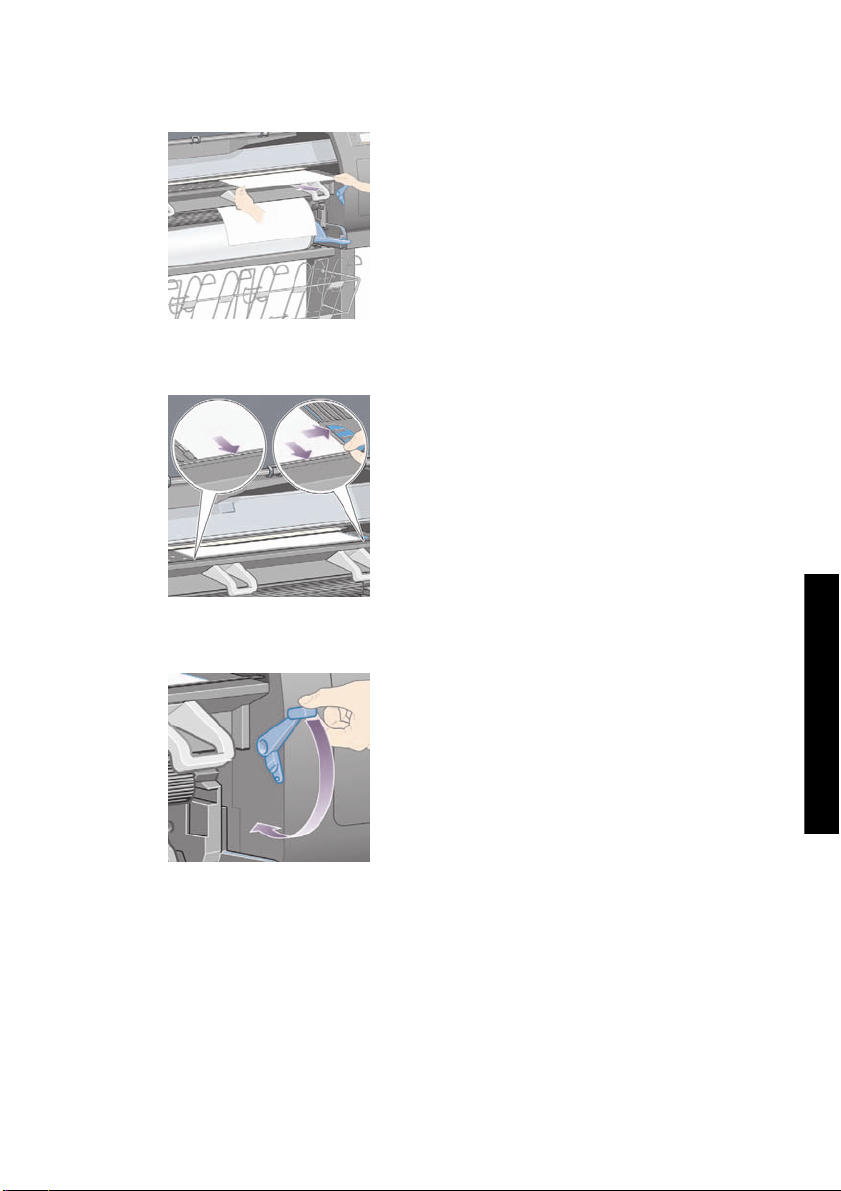
8. Povlecite list na zgornjem delu.
9. Poravnajte rob na začetku lista s kovinsko črto na plošči.
Poravnajte desni rob lista z levim robom polkroga na plošči, kot je prikazano spodaj.
10. Spustite pokrov.
11. Spustite ročico za nalaganje papirja.
12. Če je bil papir uspešno naložen, je na nadzorni plošči prikazano sporočilo Ready (Pripravljen) in
tiskalnik je pripravljen za tiskanje. Če je kaj narobe (papir je v napačnem položaju ali neporavnan),
sledite navodilom na nadzorni plošči.
SLWW Nalaganje posameznega lista [4000] 33
Kako ... (teme o papirju)
Page 45
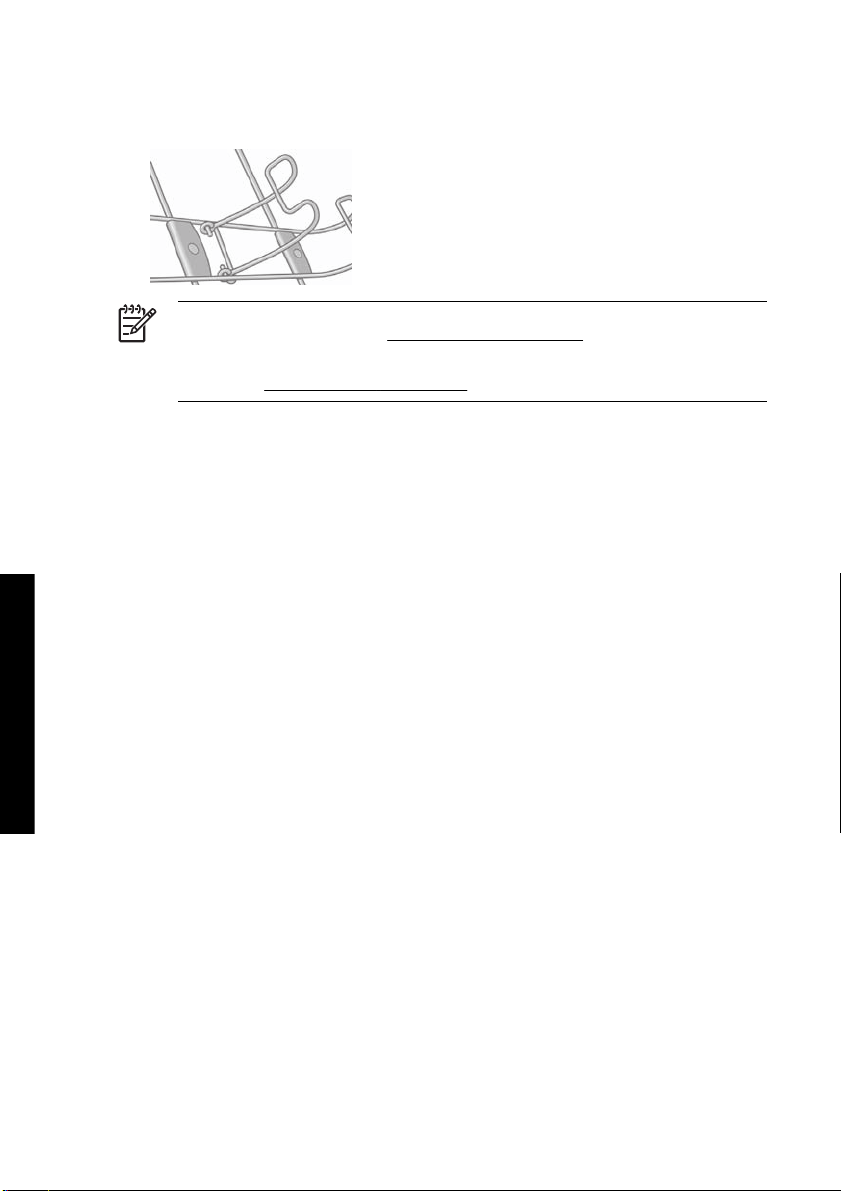
Kako ... (teme o papirju)
13. Če tiskate na list papirja, katerega dolžina ne presega 900 mm (do velikosti A1), namestite tri
premične nastavke na koš.
Pripomba Priporočamo, da pri tiskanju na liste papirja izberete Normal (Navadno) ali Best
(Najboljšo) kakovost tiska; glejte
Pripomba Če imate pri katerem koli koraku postopka nalaganja papirja nepričakovane
težave, glejte
Papirja ni mogoče naložiti [4000].
Spreminjanje kakovosti tiskanja
34 Poglavje 3 Kako ... (teme o papirju) SLWW
Page 46

Odstranjevanje posameznega lista [4000]
Pripomba Ta tema velja samo za tiskalnik serije HP Designjet 4000.
Na nadzorni plošči tiskalnika izberite ikono , nato Paper unload (Odstranjevanje papirja) > Unload
sheet (Odstrani list).
Da bi se črnilo lahko posušilo, tiskalnik za nekaj časa zadrži list (glejte priročnik Uporaba tiskalnika, ki je
na CD-ju).
SLWW Odstranjevanje posameznega lista [4000] 35
Kako ... (teme o papirju)
Page 47

Nameščanje zvitka na vreteno [4500]
Pripomba Ta tema velja samo za tiskalnik serije HP Designjet 4500.
1. Pritisnite sivi gumb in z vretena odstranite modro držalo papirja.
2. Če ima zvitek tripalčno kartonsko jedro, morata biti nameščeni držali jedra, ki sta priloženi
tiskalniku. Glejte spodaj:
3. Zvitek je lahko dolg in težek; odložite vreteno vodoravno na mizo in naložite zvitek na mizi. Morda
bosta za to potrebni dve osebi.
Kako ... (teme o papirju)
4. Nataknite nov zvitek na vreteno. Papir mora biti usmerjen tako, kot je prikazano na sliki. Če ni,
odstranite zvitek, ga obrnite za 180 stopinj in ga znova nataknite na vreteno.
Pripomba Na zunanji strani obeh držal papirja je tudi diagram, ki prikazuje pravilno
usmerjenost.
36 Poglavje 3 Kako ... (teme o papirju) SLWW
Page 48

5. Zvitek potiskajte proti črnemu držalu papirja, dokler se ne zaskoči na mestu.
Pripomba Če imate pri tem težave, poskusite obrniti vreteno v navpični položaj, tako
da bo sila teže zvitka delovala proti držalu.
6. Med zvitkom in črnim držalom ne sme biti prostora.
7. Postavite modro držalo papirja na drugi konec vretena in ga potisnite proti koncu zvitka.
SLWW Nameščanje zvitka na vreteno [4500] 37
Kako ... (teme o papirju)
Page 49

Kako ... (teme o papirju)
8. Med zvitkom in modrim držalom ne sme biti prostora.
Če redno uporabljate različne vrste papirja, lahko zvitke menjate hitreje, če zvitke z različnimi vrstami
papirja prej naložite na različna vretena. Dodatna vretena lahko kupite.
38 Poglavje 3 Kako ... (teme o papirju) SLWW
Page 50

Nalaganje zvitka v tiskalnik [4500]
Pripomba Ta tema velja samo za tiskalnik serije HP Designjet 4500.
Pred začetkom tega postopka morate imeti zvitek naložen na vreteno. Glejte
zvitka na vreteno [4500].
Nameščanje
1.
Na nadzorni plošči tiskalnika izberite ikono
(Naloži zvitek 1) ali Load roll 2 (Naloži zvitek 2).
Slovenian Ta korak je neobvezen. Lahko ga preskočite in začnete postopek nalaganja
brez uporabe nadzorne plošče, tako da izvlečete predal, kot je prikazano spodaj.
2. Predal malo dvignite in ga nato povlecite k sebi.
, nato Paper load (Nalaganje papirja) > Load roll 1
Kako ... (teme o papirju)
SLWW Nalaganje zvitka v tiskalnik [4500] 39
Page 51

3. Naložite zvitek in vreteno v predal. Zvitek držite za držala papirja na obeh straneh vretena, kot je
prikazano. Ne dotikajte se površine papirja, če je to mogoče.
OPOZORILO Za nalaganje težkega zvitka bosta morda potrebni dve osebi.
4. Dvignite ročico za nalaganje papirja. Če nalagate zvitek v zgornji predal, dvignite zgornjo ročico, če
pa nalagate zvitek v spodnji predal, dvignite spodnjo ročico.
5. Poskrbite, da rob na začetku papirja ne bo zmečkan, raztrgan in preveč zavihan, saj lahko pride do
Kako ... (teme o papirju)
40 Poglavje 3 Kako ... (teme o papirju) SLWW
zagozdenja papirja. Če je treba, pred nalaganjem obrežite rob (glejte
rezalnikom [4500]).
6. Rob na začetku zvitka pazljivo vstavite v prednje vodilo.
OPOZORILO! Vanj ne potiskajte prstov. To ni predvideno za prste, zato so posledice
lahko boleče.
Obrezovanje papirja z ročnim
Page 52

7. Ko bo papir dovolj globoko v tiskalniku, boste zaslišali pisk.
8. Spustite ročico za nalaganje papirja.
9. Potisnite predal nazaj na njegovo mesto.
10. Navijte odvečni papir na zvitek. Za obračanje zvitka v prikazano smer uporabite držalo papirja.
11. Na nadzorni plošči se prikaže seznam vrst papirja.
SLWW Nalaganje zvitka v tiskalnik [4500] 41
Kako ... (teme o papirju)
Page 53

Kako ... (teme o papirju)
12. Izberite vrsto papirja, ki ga uporabljate. Če ni povsem jasno, katero vrsto morate izbrati, glejte
priročnik Uporaba tiskalnika, ki je na CD-ju.
13. Na nadzorni plošči se prikaže poziv, da določite dolžino zvitka, ki ga nalagate. Ko to naredite, bo
tiskalnik začel nalagati zvitek.
Pripomba Določitev dolžine zvitka ni obvezna (izberete lahko Not known (Ni znano))
in ne vpliva na delovanje tiskalnika. Če pa boste dolžino določili, bo tiskalnik beležil
porabo papirja in vas obveščal o razpoložljivi dolžini zvitka (pri tem domneva, da je
vrednost, ki ste jo prvotno izbrali, pravilna).
14. Če prvi poskus nalaganja zvitka ne bo uspel, bo tiskalnik odvil papir in poskusil znova brez vašega
posredovanja.
Če tudi drugi poskus ne bo uspel, bo tiskalnik poskusil še tretjič, vendar pa boste tokrat morali
posredovati prek nadzorne plošče.
15. Tiskalnik bo izvedel kalibriranje barv, če za vrsto papirja, ki jo uporabljate, to še ni izvedel in če je
vklopljeno kalibriranje barv. Glejte
16. Na nadzorni plošči se prikaže sporočilo Ready (Pripravljen) in tiskalnik je pripravljen za tiskanje.
Izvedba kalibriranja barv.
Na nadzorni plošči je označen zvitek, ki je trenutno pripravljen na tiskanje (v zgornjem primeru je to
zvitek 1).
42 Poglavje 3 Kako ... (teme o papirju) SLWW
Page 54

Odstranjevanje zvitka iz tiskalnika [4500]
Pripomba Ta tema velja samo za tiskalnik serije HP Designjet 4500.
Pred odstranjevanjem zvitka preverite, ali je konec zvitka še pritrjen na vreteno, in upoštevajte spodaj
opisani postopek.
Običajen postopek (zvitek je pritrjen na vreteno)
Če je konec zvitka še pritrjen na vreteno, uporabite naslednji postopek.
1.
Na nadzorni plošči tiskalnika izberite ikono
Unload roll 1 (Odstranjevanje zvitka 1) ali Unload roll 2 (Odstranjevanje zvitka 2).
Slovenian Postopek odstranjevanja lahko začnete tudi brez uporabe nadzorne plošče,
tako da dvignete ročico za nalaganje papirja in jo nato spustite.
2. Navadno bo papir odstranjen iz tiskalnika.
Če papir ni samodejno odstranjen iz tiskalnika, se bo na nadzorni plošči prikazal poziv, da dvignete
ročico za nalaganje papirja in z roko obračate držalo papirja, dokler papir ne odstranite iz
tiskalnika. Ko končate, spustite ročico za nalaganje papirja.
3. Z roko obračajte držalo papirja, dokler papir ni povsem navit na zvitek.
4. Pritisnite tipko Select (Izberi).
5. Predal malo dvignite in ga nato povlecite k sebi.
6. Odstranite zvitek iz tiskalnika, tako da najprej izvlečete desni konec. Med odstranjevanjem ne
vtikajte prstov v nosilca vretena.
, nato Paper unload (Odstranjevanje papirja) >
Kako ... (teme o papirju)
Zvitek ni pritrjen na vreteno
Če je konec zvitka viden, pa ni pritrjen na vreteno:
1. Če ste na nadzorni plošči že izbrali možnost Paper unload (Odstranjevanje papirja), pritisnite
tipko Cancel (Prekliči) in tako prekličite postopek.
2. Dvignite ročico za nalaganje papirja.
SLWW Odstranjevanje zvitka iz tiskalnika [4500] 43
Page 55

Kako ... (teme o papirju)
3. Dvignite ročico za pritrditev pogona.
Če se na nadzorni plošči prikaže opozorilo v zvezi z ročicami, ga ne upoštevajte.
4. Izvlecite papir iz sprednje strani tiskalnika.
5. Predal malo dvignite in ga nato povlecite k sebi.
6. Odstranite prazno vreteno iz tiskalnika, tako da najprej izvlečete desni konec. Med
odstranjevanjem ne vtikajte prstov v nosilca vretena.
7. Spustite ročici za pritrditev pogona in nalaganje papirja.
8. Če se na nadzorni plošči prikaže opozorilo, pritisnite tipko Select (Izberi), da ga odstranite.
Papir ni viden
Če je konec zvitka v celoti znotraj tiskalnika:
1. Pritisnite tipko Form Feed and Cut (Pomik strani in rezanje) na nadzorni plošči, tiskalnik bo izvrgel
preostali papir.
2. Predal malo dvignite in ga nato povlecite k sebi.
3. Odstranite prazno vreteno iz tiskalnika, tako da najprej izvlečete desni konec. Med
odstranjevanjem ne vtikajte prstov v nosilca vretena.
44 Poglavje 3 Kako ... (teme o papirju) SLWW
Page 56
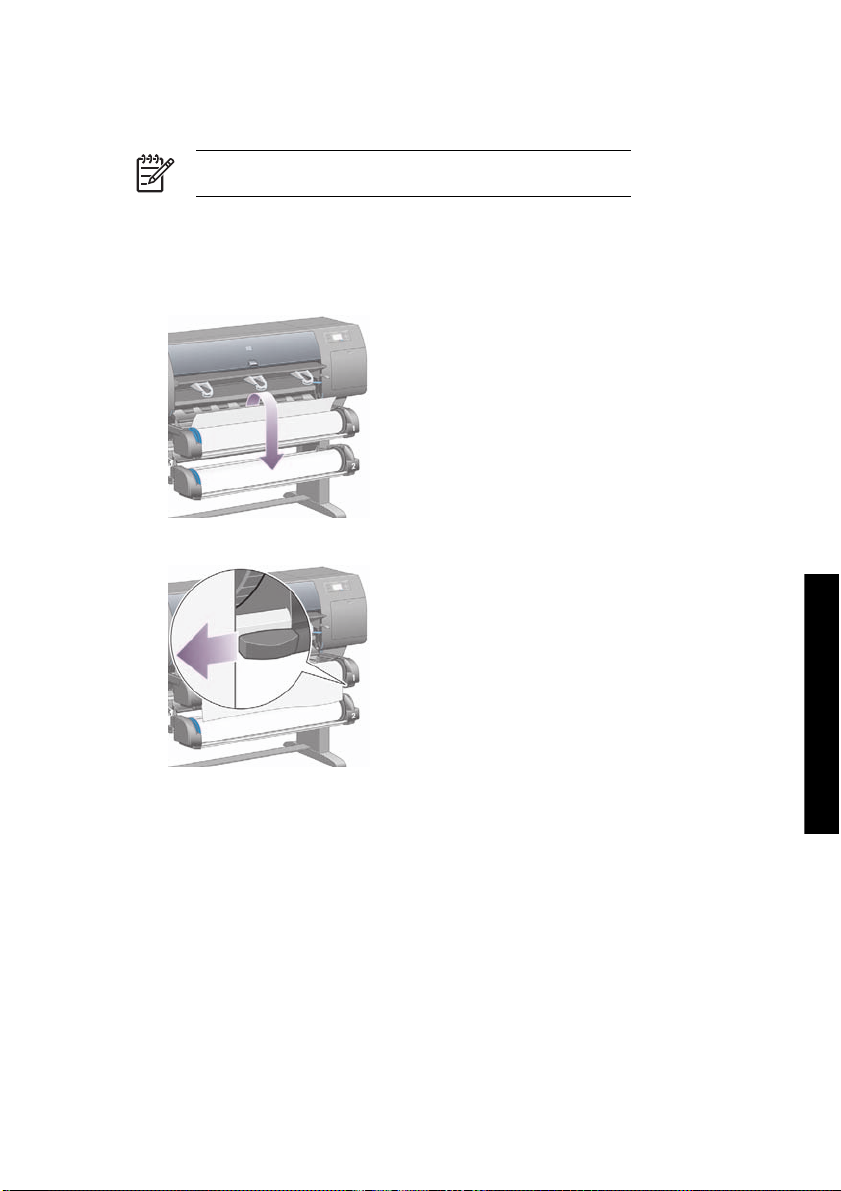
Obrezovanje papirja z ročnim rezalnikom [4500]
Pripomba Ta tema velja samo za tiskalnik serije HP Designjet 4500.
Ročni rezalnik lahko uporabite za obrezovanje roba na začetku papirja, če je ta umazan ali zvit. Tako
boste pomagali odpraviti zastoje papirja med nalaganjem.
1. Odprite predal zavitka, ki ga želite obrezati.
2. Z levo roko začetek papirja povlecite nad zvitek in nato navzdol pred predal.
3. Poiščite ročni rezalnik, ki se nahaja na desni strani predala.
SLWW Obrezovanje papirja z ročnim rezalnikom [4500] 45
Kako ... (teme o papirju)
Page 57

Kako ... (teme o papirju)
4. Z desno roko primite rezalnik in ga obrnite, kot je prikazano na njegovem zgornjem pokrovu, nato
pa zarežite v papir in nežno povlecite.
5. Odstranite odrezani del papirja.
6. Vreteno obrnite v nasprotno smer, da umaknete rob papirja.
46 Poglavje 3 Kako ... (teme o papirju) SLWW
Page 58
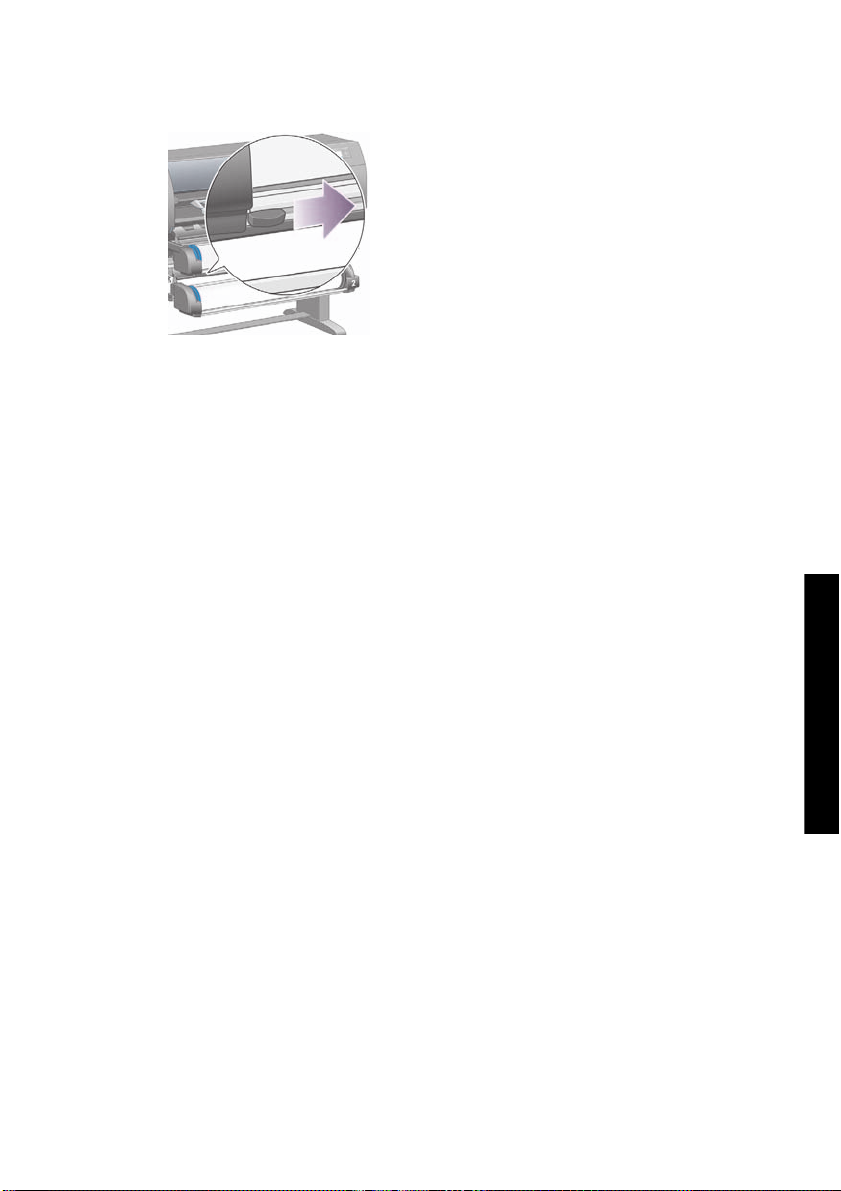
7. Rezalnik vrnite na desno stran predala.
SLWW Obrezovanje papirja z ročnim rezalnikom [4500] 47
Kako ... (teme o papirju)
Page 59

Ogled informacij o papirju
Na nadzorni plošči tiskalnika izberite ikono ali ikono , nato Paper information (Informacije o
papirju) in nato vir papirja, o katerem želite informacije.
Na nadzorni plošči bodo prikazane te informacije:
● stanje zvitka ali lista;
Pripomba Tiskalnik serije HP Designjet 4500 tiska samo na papir v zvitku.
● ime izdelovalca papirja;
izbrana vrsta papirja;
●
širina papirja v milimetrih (ocena tiskalnika);
●
● dolžina papirja v milimetrih (ocena tiskalnika).
Če noben papir ni naložen, se bo prikazalo sporočilo Out of paper (Zmanjkalo je papirja).
Enake informacije (razen imena izdelovalca) se prikažejo na strani Supplies (Potrebščine) v Embedded
Web Serverju (Vdelanem spletnem strežniku).
Kako ... (teme o papirju)
48 Poglavje 3 Kako ... (teme o papirju) SLWW
Page 60

Prenašanje profilov medijev
Vsaka podprta vrsta papirja ima lastne značilnosti. Da lahko tiskalnik doseže najboljšo kakovost
tiskanja, uporabi za različne vrste papirja drugačen način tiskanja. Nekatere na primer zahtevajo več
črnila, druge pa daljši čas sušenja. Zato mora tiskalnik imeti opis zahtev za vsako posamezno vrsto
papirja. Ta opis se imenuje »profil medija«. Profil medija vsebuje profil ICC, ki opisuje barvne značilnosti
papirja, prav tako pa vsebuje informacije o drugih značilnostih in zahtevah papirja, ki niso neposredno
povezane z barvo. Obstoječi profili medijev so že nameščeni v programski opremi tiskalnika.
Vendar pa je pomikanje po seznamu vseh vrst papirja, ki so na voljo za tiskalnik, lahko nepraktično,
zato vsebuje samo profile medijev za najpogosteje uporabljane vrste papirja. Če kupite vrsto papirja, za
katero tiskalnik nima profila medija, je na nadzorni plošči ne boste mogli izbrati. Če želite prenesti
ustrezen profil medija, pojdite na:
http://www.hp.com/support/designjet-downloads/ za serijo HP Designjet 4000;
●
http://www.hp.com/support/designjet/profiles4500/ za HP Designjet 4500;
●
http://www.hp.com/support/designjet/profiles4500ps/ za HP Designjet 4500ps;
●
http://www.hp.com/support/designjet/profiles4500mfp/ za HP Designjet 4500mfp.
●
Če v spletu ne najdete želenega profila medija, je ta morda dodan v najnovejšo vdelano programsko
opremo za vaš tiskalnik. Informacije poiščite v obvestilih o izdajah vdelane programske opreme. Glejte
priročnik Uporaba tiskalnika, ki je na CD-ju.
SLWW Prenašanje profilov medijev 49
Kako ... (teme o papirju)
Page 61

Uporaba papirja, ki ni HP-jev
HP-jeve vrste papirja so bile povsem preizkušene s tiskalnikom, zato lahko pričakujete, da boste z njimi
dosegli najboljšo kakovost tiska.
Tiskate pa lahko tudi na papir katerega koli izdelovalca. V tem primeru na nadzorni plošči izberite HPjevo vrsto papirja, ki je najbolj podobna papirju, ki ga uporabljate. Če niste prepričani, poskusite več
različnih nastavitev HP-jevih vrst papirja in izberite tisto, ki omogoča najboljšo kakovost tiska. Če pri
nobeni vrsti papirja rezultati niso povsem zadovoljivi, glejte
Kako ... (teme o papirju)
Splošni nasveti.
50 Poglavje 3 Kako ... (teme o papirju) SLWW
Page 62
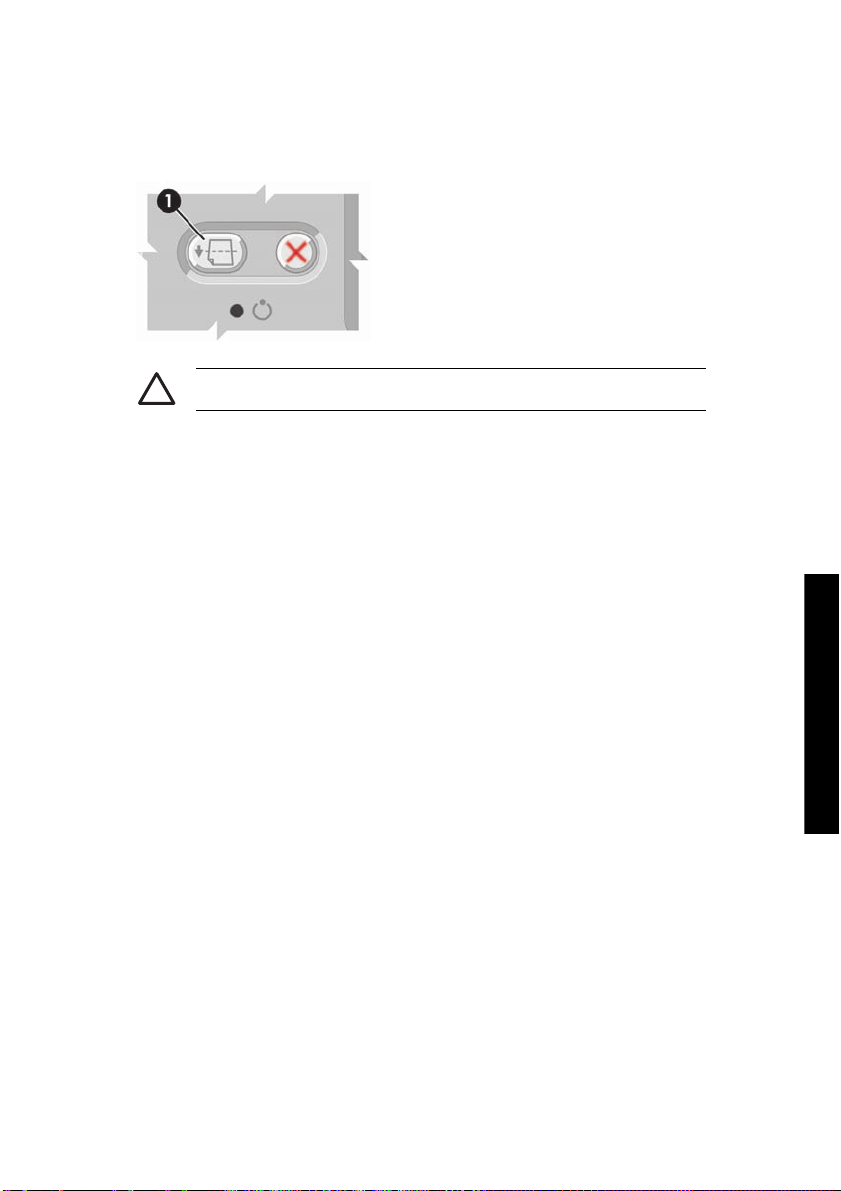
Preklic časa sušenja
Na nadzorni plošči pritisnite tipko Form Feed and Cut (Pomik strani in rezanje) (1).
OPOZORILO Če se izpis ne suši dovolj dolgo, je njegova kakovost lahko slabša.
SLWW Preklic časa sušenja 51
Kako ... (teme o papirju)
Page 63

Spreminjanje časa sušenja
Nastavitev časa sušenja lahko spremenite, tako da bo ustrezal posebnim pogojem tiskanja.
Kako ... (teme o papirju)
Izberite ikono
(Podaljšan), Optimal (Optimalen), Reduced (Skrajšan) ali None (Brez).
Več informacij poiščite v priročniku Uporaba tiskalnika, ki je na CD-ju.
, nato Select drying time (Izberite čas sušenja). Izberete lahko možnost Extended
52 Poglavje 3 Kako ... (teme o papirju) SLWW
Page 64
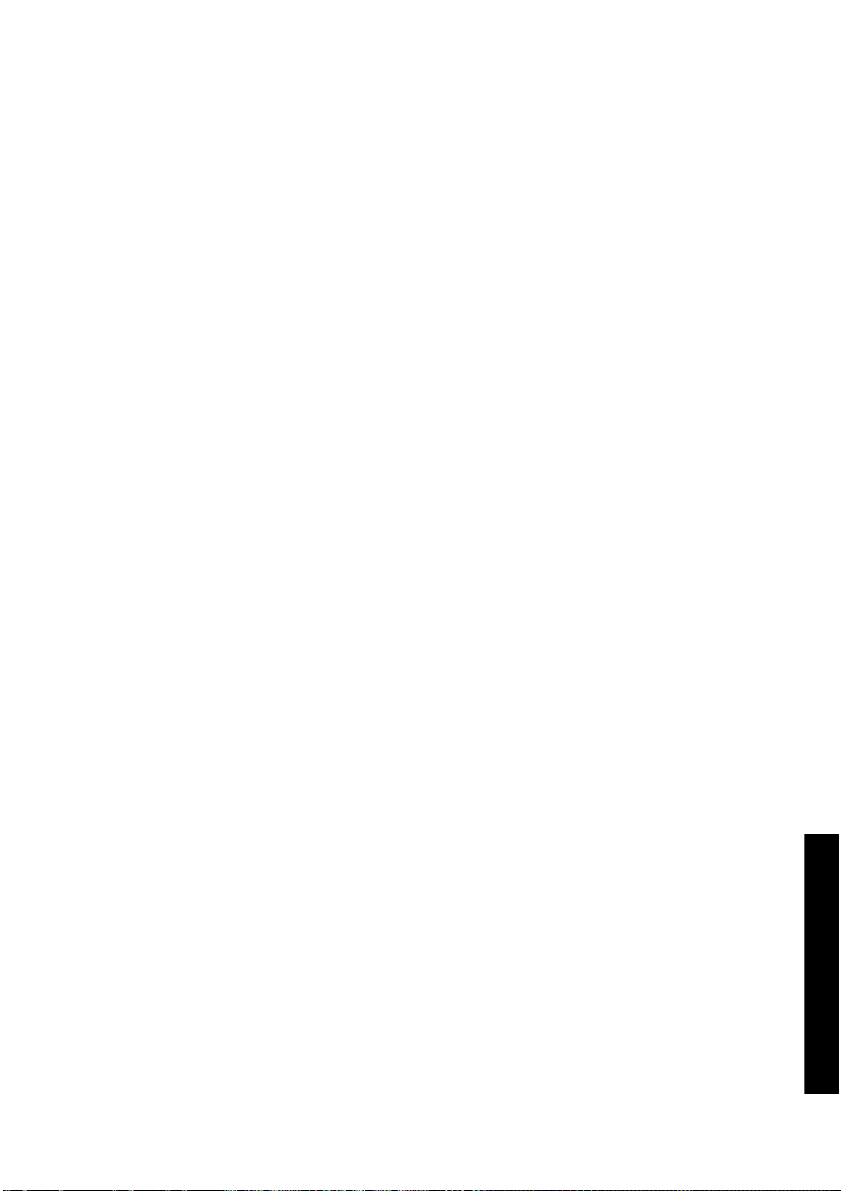
4 Kako ... (teme o tiskalnih poslih)
Dodeljevanje posla z vdelanim spletnim strežnikom
●
● Shranjevanje posla
● Tiskanje shranjenega posla
Preklic posla
●
Upravljanje tiskalne čakalne vrste
●
● Gnezdenje poslov, da bi varčevali s papirjem v zvitku
SLWW 53
Kako ... (teme o tiskalnih poslih)
Page 65
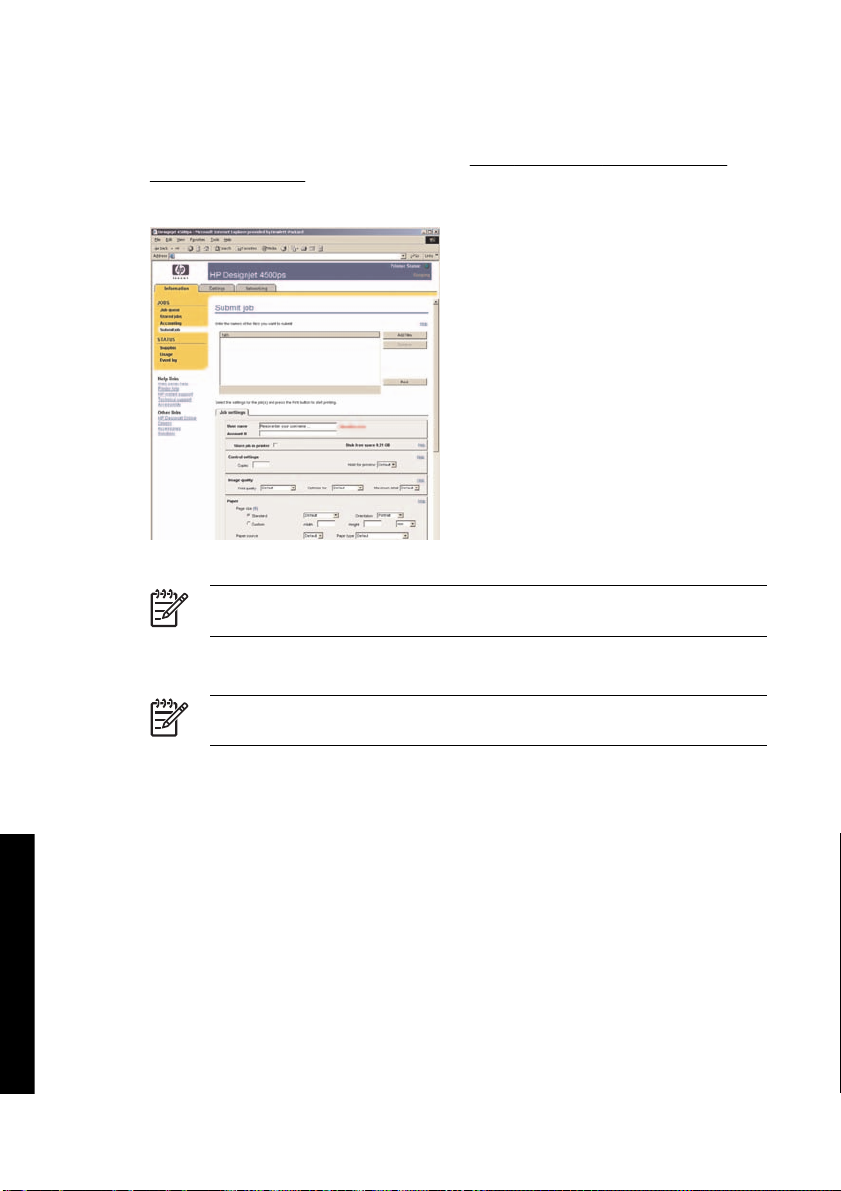
Dodeljevanje posla z vdelanim spletnim strežnikom
1. Odprite stran vdelanega spletnega strežnika (glejte Dostop do vdelanega spletnega strežnika
(Embedded Web Server)).
2. Pojdite na stran Submit job (Dodeli posel).
3. V računalniku poiščite in izberite datoteko za tiskanje.
Pripomba Pri dodeljevanju posla prek vdelanega spletnega strežnika ni treba, da imate
v računalniku gonilnik tiskalnika, niti ne potrebujete izvorne aplikacije datoteke.
4. Če želite dodeliti več kot eno datoteko, kliknite tipko Add files (Dodaj datoteke) in izberite vse
želene datoteke.
Pripomba Če ne uporabljate Internet Explorer za program Windows, uporabite tipko
Add another file (Dodaj še eno datoteko), ki omogoča izbiro več dodatnih datotek hkrati.
5. Nastavite možnosti posla.
Če pustite možnost nastavljeno na Default (Privzeto), bo uporabljena nastavitev, shranjena v
poslu. Če posel ne vsebuje nastavitev za to možnost, bo uporabljena nastavitev v tiskalniku.
Kako ... (teme o tiskalnih poslih)
54 Poglavje 4 Kako ... (teme o tiskalnih poslih) SLWW
Nastavitve tiskalnika se lahko spremenijo z nadzorne plošče ali, v nekaterih primerih, s strani za
nastavitev naprave v vdelanem spletnem strežniku.
6. Kliknite tipko Print (Natisni).
Page 66
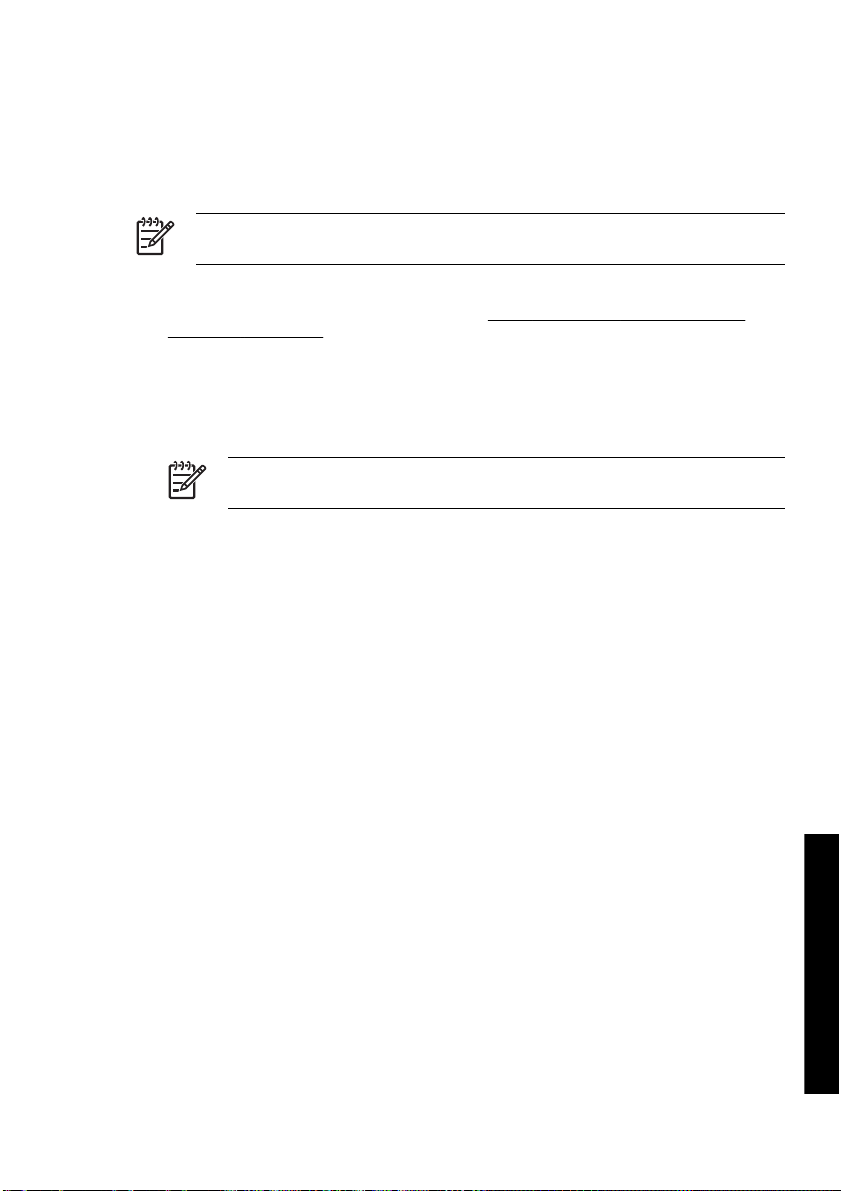
Shranjevanje posla
Če nameravate pozneje ponovno natisniti posel z nekaterimi spremembami nastavitev posla (npr. z
velikostjo ali s kakovostjo), lahko shranite posel v tiskalnik, tako da vam ga pozneje ne bo treba
ponovno dodeliti.
Pripomba Če želite posel ponovno natisniti brez sprememb, lahko to naredite iz tiskalne
čakalne vrste, brez shranjevanja posla.
Posel lahko shranite le med tem, ko ga dodeljujete za tiskanje:
1. Odprite stran vdelanega spletnega strežnika (glejte
(Embedded Web Server)).
2. Pojdite na stran Submit job (Dodeli posel).
3. V računalniku poiščite in izberite datoteko za tiskanje.
4. Če želite dodeliti več kot eno datoteko, kliknite tipko Add another file (Dodaj še eno datoteko).
Vse datoteke, dodeljene hkrati, bodo imele enake nastavitve posla.
Pripomba Če uporabljate Windows in Internet Explorer, lahko kliknete gumb Add files
(Dodaj datoteke) in izberete več datotek naenkrat.
5. V možnostih posla preverite možnost Store job in printer (Shrani posel v tiskalnik).
6. Nastavite ostale možnosti posla.
7. Kliknite tipko Print (Natisni).
Dostop do vdelanega spletnega strežnika
SLWW Shranjevanje posla 55
Kako ... (teme o tiskalnih poslih)
Page 67

Tiskanje shranjenega posla
1. Odprite stran vdelanega spletnega strežnika (glejte Dostop do vdelanega spletnega strežnika
(Embedded Web Server)).
2. Pojdite na stran Stored jobs (Shranjeni posli).
3. S potrditvenim poljem poleg posameznega imena posla izberite posel ali posle, ki ga ali jih želite
natisniti.
4. Kliknite tipko Print (Natisni), če želite natisniti posel s prvotnimi nastavitvami, ali Advanced Print
(Napredno tiskanje), če želite spremeniti nastavitve.
Kako ... (teme o tiskalnih poslih)
56 Poglavje 4 Kako ... (teme o tiskalnih poslih) SLWW
Page 68

Preklic posla
Posel lahko prekličete na nadzorni plošči tako, da pritisnete tipko Cancel (Prekliči), ali tako, da v
vdelanem spletnem strežniku izberete posel in kliknete ikono Cancel (Prekliči).
Tiskalnik pomika papir naprej, čeprav je tiskanje končano.
Pripomba Posel z več stranmi ali večja datoteka potrebujeta za prekinitev tiskanja več
časa , kot ga potrebujejo druge datoteke.
SLWW Preklic posla 57
Kako ... (teme o tiskalnih poslih)
Page 69

Upravljanje tiskalne čakalne vrste
Tiskalnik lahko strani med tem, ko tiska trenutno stran, shrani v čakalno vrsto. Čakalna vrsta lahko
vsebuje strani iz več kot enega posla.
Pripomba Informacija velja samo v primeru, če za dodeljevanje tiskalniških poslov
uporabljate enega od gonilnikov, ki ste jih dobili s tiskalnikom, ali če uporabljate vdelani spletni
strežnik.
Izklapljanje čakalne vrste [4000]
Uporabniki tiskalnika serije HP Designjet 4000 lahko čakalno vrsto izključijo iz spletnega strežnika (na
kartici Settings (Nastavitve) tab > (kartica) > Device setup (Nastavitev naprave) > Queue (Čakalna
vrsta)), ali pa z nadzorne plošče: izberite ikono
upravljanja poslov) > Disable queue (Onemogoči čakalno vrsto).
Uporabniki tiskalnika serije HP Designjet 4500 čakalne vrste ne morejo izključiti.
Možnosti When To Start Printing (Kdaj začeti s tiskanjem)
Pripomba Možnosti When To Start Printing (Kdaj začeti s tiskanjem) ni mogoče uporabiti s
posli PostScript.
Izberete lahko želeni čas za tiskanje datoteke, ki je v čakalni vrsti. V spletnem strežniku izberite kartico
Settings (Nastavitve) tab > ( kartica) > Device setup (Nastavitev naprave) > When to start printing
(Kdaj začeti s tiskanjem) ali pa na nadzorni plošči izberite ikono
options (Možnosti upravljanja poslov) > When to start printing (Kdaj začeti s tiskanjem).
Izbirate lahko med tremi možnostmi:
● Če je izbrana možnost After Processing (Po obdelavi), tiskalnik počaka, dokler ni obdelana cela
stran, in šele potem začne s tiskanjem. To je najbolj počasna nastavitev, ki pa ponuja najvišjo
kakovost tiskanja.
● Če je izbrana možnost Immediately (Takoj), tiska tiskalnik stran med obdelavo. To je najhitrejša
nastavitev, toda tiskalnik se lahko med tiskanjem ustavi na pol poti, zato da bi obdelal podatke. Ta
nastavitev ni priporočljiva za zapletene slike z gosto barvo.
● Če je izbrana možnost Optimized (Optimizirano) (to je privzeta nastavitev), izračuna tiskalnik
najboljši čas za začetek tiskanja strani. To je običajno najboljši kompromis med nastavitvama After
Processing (Po obdelavi) in Immediately (Takoj).
Kako ... (teme o tiskalnih poslih)
Iskanje posla v čakalni vrsti
Najboljši način za ogledovanje čakalne vrste je v vdelanem spletnem strežniku (Information
(Informacije) > Jobs queue (Čakalna vrsta poslov)), kjer lahko upravljate s čakalno vrsto in dobite
popolne informacije za vse posle (tako da kliknete ime datoteke).
, nato pa Job management options (Možnosti
in nato še Job management
Vendar lahko s čakalno vrsto upravljate tudi z nadzorne plošče. To storite tako, da izberete ikono
nato še Job queue (Čakalna vrsta poslov), kjer si lahko ogledate seznam poslov v čakalni vrsti.
Vsak ima identifikator, ki obsega:
58 Poglavje 4 Kako ... (teme o tiskalnih poslih) SLWW
in
Page 70

<položaj v čakalni vrsti>: <ime slike>
Posel, ki se trenutno tiska, je v položaju 0. Naslednji posel za tiskanje je v položaju 1, predhodni, že
natisnjeni posel, pa je v položaju -1.
Dajanje prioritete poslu v čakalni vrsti
Če želite za tiskanje izbrati naslednji posel v čakalni vrsti, ga označite in izberite Reprint (Ponovno
natisni) (v vdelanem spletnem strežniku) ali Move to front (Premakni naprej) (na nadzorni plošči).
Če je vklopljeno gnezdenje, bo lahko posel, ki mu je dana prioriteta, še vedno ugnezden z drugimi posli.
Če dejansko želite, da je naslednji za tiskanje na vrsti ta posel in da bo hkrati natisnjen sam na zvitku,
izklopite najprej gnezdenje in posel nato premaknite na začetek čakalne vrste, tako kot je opisano zgoraj.
Brisanje posla iz čakalne vrste
V običajnih okoliščinah ni potrebe po brisanju posla iz čakalne vrste po tiskanju, ker bo posel zapustil
konec čakalne vrste takoj, ko bo vanjo poslanih več datotek. Vendar pa, če ste poslali datoteko z
napako in če se želite izogniti kakršnikoli možnosti, da bi bila ponovno natisnjena, jo lahko preprosto
izbrišete tako, da jo označite in izberete Delete (Izbriši) (v vdelanem spletnem strežniku ali na nadzorni
plošči).
Na enak način lahko izbrišete posel, ki še ni bil natisnjen.
Če se posel trenutno tiska (Status (Stanje) = printing (tiskanje) v spletnem strežniku, ali pa je njegov
položaj v čakalni vrsti 0 na nadzorni plošči), in če želite obenem preklicati in izbrisati posel, kliknite
najprej ikono Cancel (Prekliči) v spletnem strežniku ali pritisnite tipko Cancel (Prekliči) na nadzorni
plošči in ga nato izbrišite iz čakalne vrste.
Izdelava kopij posla v čakalni vrsti
Če želite narediti dodatne kopije kateregakoli posla v čakalni vrsti, izberite v vdelanem spletnem
strežniku posel in kliknite ikono Reprint (Ponovno natisni), nato pa določite želeno število kopij. Posel
bo premaknjen na vrh čakalne vrste.
To lahko naredite tudi z nadzorne plošče: označite posel in izberite Copies (Kopije), nato določite
število zahtevanih kopij in pritisnite tipko Select (Izberi). To bo preglasilo katerokoli vrednost,
postavljeno z vašo programsko opremo.
Pripomba Če je bila, ko ste poslali datoteko, možnost Rotate (Zavrti) nastavljena na On
(Vklopljeno), bodo vse kopije zasukane.
Če je posel že bil natisnjen, uporabite Move to front (Premakni naprej), da ga boste premaknili na vrh
čakalne vrste.
Pomen stanja posla
Možna sporočila o stanju posla, približno v takšnem vrstnem redu, kot se pojavijo:
receiving (sprejemanje): tiskalnik sprejema posel iz računalnika;
●
waiting to process (čakanje na obdelavo): tiskalnik je sprejel posel in sedaj čaka, da ga upodobi
●
(samo za posle, dodeljene prek vdelanega spletnega strežnika);
processing (obdelovanje): tiskalnik obdeluje in upodablja posel;
●
SLWW Upravljanje tiskalne čakalne vrste 59
Kako ... (teme o tiskalnih poslih)
Page 71

preparing to print (priprava na tiskanje): pred tiskanjem poslov tiskalnik izvaja preverjanje
●
sistema;
waiting to print (čakanje na tiskanje): tiskalni posel čaka, da bo na vrsti za tiskanje;
●
● waiting for nest (čakanje na gnezdo): možnost Nesting (Gnezdenje) je nastavljena na On
(Vklopljeno) in tiskalnik čaka na ostale posle, da lahko zaključi gnezdo in nadaljuje s tiskanjem;
● on hold (na čakanju): posel je bil poslan z možnostjo on hold for preview (čakanje za
predogled) in je na čakanju;
Pripomba Če tiskalnik med tiskanjem posla preneha delovati in je hkrati vklopljen
pripomoček za čakalno vrsto, se bo deloma natisnjen posel pri naslednjem zagonu
tiskalnika pojavil v čakalni vrsti kot Na čakanju. Ko boste nadaljevali s poslom, se bo leta začel s tiskanjem na strani, na kateri je bil prekinjen.
● on hold for paper (čakanje na papir): posla ni mogoče natisniti, saj je tiskalniku zmanjkalo
papirja (glejte
Continue (Nadaljuj), da lahko nadaljujete s poslom;
on hold for accounting (čakanje na račun): posla ni mogoče natisniti. Tiskalnik namreč zahteva,
●
da imajo vsi posli identifikacijsko oznako računa: vnesite identifikacijsko oznako računa in kliknite
Continue (Nadaljuj), da lahko nadaljujete s poslom;
printing (tiskanje);
●
● drying (sušenje);
● cutting paper (rezanje papirja);
ejecting page (odstranjevanje lista);
●
canceling (preklic): posel je preklican, vendar ostane v vrsti;
●
● deleting (brisanje): posel je izbrisan iz tiskalnika;
● printed (natisnjeno);
canceled (preklicano): posel je preklical tiskalnik;
●
canceled by user (preklical uporabnik);
●
● empty job (prazen posel): posel ne vsebuje ničesar za natisniti.
Sporočilo »on hold for paper (čakanje na papir)« [4500]): naložite papir in kliknite
Kako ... (teme o tiskalnih poslih)
60 Poglavje 4 Kako ... (teme o tiskalnih poslih) SLWW
Page 72

Gnezdenje poslov, da bi varčevali s papirjem v zvitku
Gnezdenje pomeni vzporedno postavljanje strani na papir, ne pa ene za drugo. To se naredi zaradi
manjše porabe papirja.
1. Smer poteka papirja
2. Gnezdenje je izklopljeno
3. Gnezdenje je vklopljeno
4. Papir, privarčevan z gnezdenjem
Kdaj poskuša tiskalnik gnezditi strani?
Ko velja oboje:
V tiskalnik je naložen zvitek papirja, ne pa list.
●
V meniju Job Management (Upravljanje poslov) na nadzorni plošči ali na strani za nastavitev
●
naprave vdelanega spletnega strežnika je vklopljen ukaz Nest (Gnezdi).
Katere strani je mogoče gnezditi?
Gnezditi je mogoče vse strani, razen če so le-te tako velike, da ni mogoče niti dveh vzporedno postaviti
na zvitek oz. če jih je preveč in jih ni mogoče postaviti na razpoložljivo dolžino zvitka. Posamezne
skupine ugnezdenih strani ni mogoče razdeliti v dva zvitka.
Katere strani izpolnjujejo pogoje za gnezdenje?
Da so lahko v istem gnezdu, morajo biti posamezne strani združljive na vse naslednje načine:
Vse strani morajo imeti enako nastavitev kakovosti tiskanja (Fast, Normal ali Best (hitro, navadno
●
ali najboljšo)).
Vse strani morajo biti optimizirane za risbe/besedilo ali optimizirane za slike.
●
● Postavitev Maximum Detail (Najbolj podrobno) mora biti enaka na vseh straneh.
● Vse strani morajo imeti enako nastavitev robov (Extended ali Normal (razširjeno ali navadno)).
Postavitev Mirror (Zrcalno) mora biti enaka za vse strani.
●
SLWW Gnezdenje poslov, da bi varčevali s papirjem v zvitku 61
Kako ... (teme o tiskalnih poslih)
Page 73
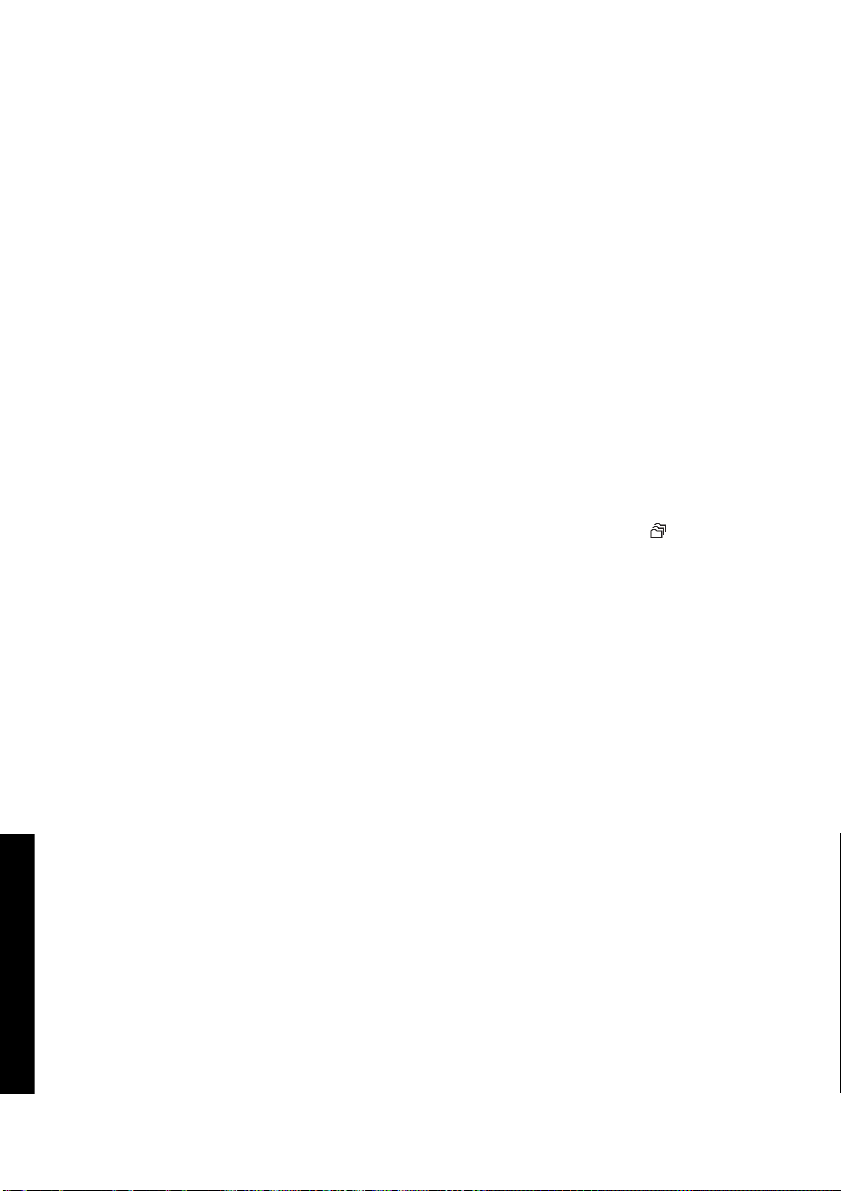
Postavitev Rendering Intent (Namen upodabljanja) mora biti enaka za vse strani.
●
● Postavitev Cutter (Rezalnik) mora biti enaka za vse strani.
● Postavitve prilagoditve barv morajo biti enake za vse strani. Imenujemo jih Advanced Color
Settings (Napredne barvne nastavitve) v gonilniku za Windows in CMYK Settings (Nastavitve
CMYK) v gonilniku za Mac OS.
● Vse strani morajo biti barvne ali pa morajo biti v sivinah: ne pa nekatere barvne, nekatere pa v
sivinah.
● Vse strani morajo biti v eni ali drugi od teh dveh skupin (dveh skupin ne morete mešati v enem
gnezdu):
● HP-GL/2, RTL, CALS G4
PostScript, PDF, TIFF, JPEG
●
● Strani JPEG, TIFF in CALS G4 z ločljivostjo višjo od 300 dpi, v nekaterih primerih ni mogoče
gnezditi z drugimi.
Koliko časa čaka tiskalnik na drugo datoteko?
Če želite, da naredi tiskalnik najboljše možno gnezdo, bo tiskalnik čakal, dokler ne prejme datoteke, da
bi tako preveril ali lahko naslednja stran gnezdi z njo ali s stranmi, ki so že v čakalni vrsti. Ta čakalna
doba je čas čakanja na gnezdenje; tovarniško privzeti čas čakanja na gnezdenje je dve minuti. To
pomeni, da čaka tiskalnik, potem ko je prejel zadnjo datoteko, do dve minuti preden natisne končno
gnezdo. Ta čas čakanja lahko spremenite na nadzorni plošči tiskalnika: izberite ikono
management options (Možnosti upravljanja poslov) > Nest options (Možnosti gnezdenja) > Select
wait time (Izbira časa čakanja). Na voljo je razpon od 1 minute do 99 minut.
Med tem ko tiskalnik čaka na gnezdenje, je na nadzorni plošči prikazano, koliko časa je še ostalo.
Gnezdo lahko natisnete (prekličete čakanje na gnezdo) tako, da pritisnete tipko Cancel (Prekliči).
, nato pa Job
Kako ... (teme o tiskalnih poslih)
62 Poglavje 4 Kako ... (teme o tiskalnih poslih) SLWW
Page 74

5 Kako ... (teme o zlagalniku) [4500]
Pripomba To poglavje velja samo za tiskalnik serije HP Designjet 4500.
Zlagalnik je možnost dodatne opreme za tiskalnik serije HP Designjet 4500. Strani nalaga ravno, eno na
drugo, namesto da bi padle v koš.
● Namestitev zlagalnika
● Odstranitev zlagalnika
Zamenjava zvitkov papirja med uporabo zlagalnika
●
Čiščenje valjev zlagalnika
●
● Premikanje ali skladiščenje zlagalnika
[4500]
Kako ... (teme o zlagalniku)
SLWW 63
Page 75

Kako ... (teme o zlagalniku)
Namestitev zlagalnika
[4500]
1. Povežite kable med zlagalnikom in tiskalnikom.
2. Vklopite zlagalnik.
3.
Na nadzorni plošči tiskalnika izberite ikono
(Zlagalnik) > Install stacker (Namesti zlagalnik). Na nadzorni plošči se bo pokazalo opozorilo,
da zlagalnik pritrdite k tiskalniku.
4. Na zlagalniku sta dva zapaha, ki se povežeta z deflektorjem tiskalnika. Če želite povezati zlagalnik
s tiskalnikom, pritrdite najprej eno stran in nato drugo (na ta način boste porabili manj energije).
Potrebno je nekaj časa za ogrevanje, posebej če ste zlagalnik ravno priklopili.
, nato Accessories (Dodatna oprema) > Stacker
Pripomba Zlagalnik deluje na rezanih listih papirja. Ko je vklopljen, je delovanje rezalnika
samodejno omogočeno. Če je rezalnik izključen ali materiala za tiskanje ni mogoče rezati (na
primer platno), ne more delovati.
64 Poglavje 5 Kako ... (teme o zlagalniku) [4500] SLWW
Page 76

Odstranitev zlagalnika
1.
Na nadzorni plošči tiskalnika izberite ikono
(Zlagalnik) > Uninstall stacker (Odstrani zlagalnik).
2. Na nadzorni plošči se bo pokazalo opozorilo, da zlagalnik odstranite od tiskalnika. Zlagalnik
povlecite z ene strani in ga na tej strani odstranite od tiskalnika, nato odstranite drugo stran.
3. Izklopite kable zlagalnika.
, nato Accessories (Dodatna oprema) > Stacker
[4500]
Kako ... (teme o zlagalniku)
SLWW Odstranitev zlagalnika 65
Page 77

Kako ... (teme o zlagalniku)
Zamenjava zvitkov papirja med uporabo zlagalnika
[4500]
1. Odstranite kup narezanega papirja z zlagalnika, da bi z zlagalnikom lažje ravnali.
2. Odstranite zlagalnik s tiskalnika: najprej eno, nato drugo stran.
3. Spremenite zvitke na normalen način: oglejte si
Nalaganje zvitka v tiskalnik [4500].
Odstranjevanje zvitka iz tiskalnika [4500] in
66 Poglavje 5 Kako ... (teme o zlagalniku) [4500] SLWW
Page 78
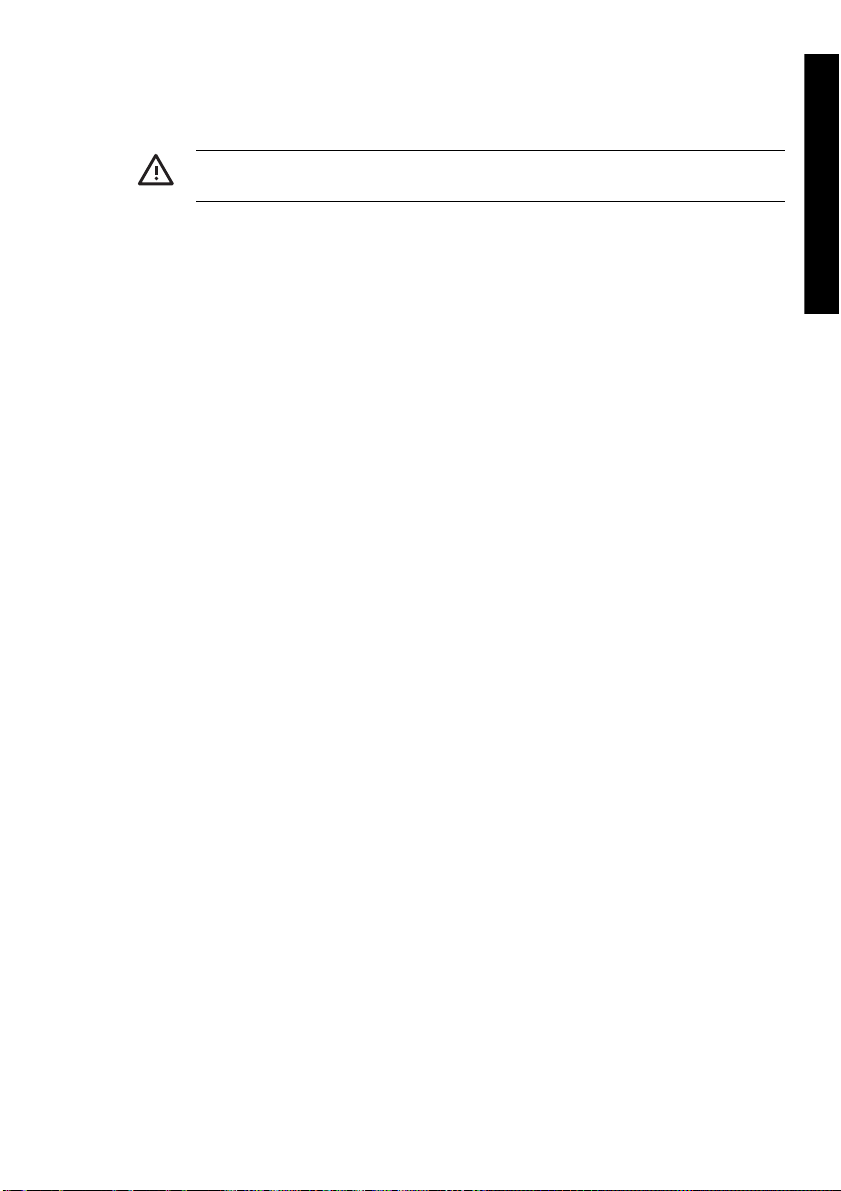
Čiščenje valjev zlagalnika
OPOZORILO! Med uporabo postane zlagalnik vroč. Pred čiščenjem ga izklopite in pustite,
da se ohladi.
Črnilo se lahko zalepi na glavni valj zlagalnika in majhne izhodne valjčke, zaradi česar je potrebno
redno čiščenje z navlaženo krpo iz blaga.
Pogostost čiščenja je do neke mere odvisno od vrste uporabljenega papirja.
Za navaden, premazan ali močno premazan papir zadostuje čiščenje enkrat mesečno.
●
Za presojni, pergamentni, sijoč ali naravni papir za prerisovanje je lahko tudi pri najbolj počasnih
●
načinih tiskanja potrebno čiščenje enkrat na teden.
[4500]
Kako ... (teme o zlagalniku)
SLWW Čiščenje valjev zlagalnika 67
Page 79

Kako ... (teme o zlagalniku)
Premikanje ali skladiščenje zlagalnika
[4500]
Pred premikanjem ali skladiščenjem zlagalnika sledite naslednjim korakom, da bi zmanjšali količino
prostora, ki ga zavzema.
1. Odvijte vijake na kateri koli strani pladnja zlagalnika. Pladenj naj visi navpično.
68 Poglavje 5 Kako ... (teme o zlagalniku) [4500] SLWW
Page 80

2. Odstranite žebljiček s posameznega podaljška noge in podaljšek noge obrnite navzgor.
[4500]
Kako ... (teme o zlagalniku)
SLWW Premikanje ali skladiščenje zlagalnika 69
Page 81

Kako ... (teme o zlagalniku)
[4500]
70 Poglavje 5 Kako ... (teme o zlagalniku) [4500] SLWW
Page 82

6 Kako ... (teme o prilagoditvi slike)
Spreminjanje velikosti strani
●
● Spreminjanje kakovosti tiskanja
● Izbira kakovosti tiskanja
Tiskanje pri največji hitrosti
●
Prilagoditev robov
●
● Tiskanje na strani, večje kot običajno
● Tiskanje brez dodanih robov
Izbira usmerjenosti slike
●
Obračanje slike
●
● Tiskanje zrcalne slike
● Prilagoditev slike
slike)
Kako ... (teme o prilagoditvi
SLWW 71
Page 83

Spreminjanje velikosti strani
Velikost strani lahko določite na več načinov:
● Če uporabljate gonilnik tiskalnika za Windows: izberite kartico Paper/Quality (Papir/Kakovost) in
nato Size is (Velikost je).
● Če uporabljate gonilnik tiskalnika za Mac OS: na nadzorni plošči izberite Page Setup (Nastavitev
strani), v prikazanem meniju izberite svoj tiskalnik Format for (Zapis za), nato Paper size
(Velikost papirja).
● Če uporabljate vdelan spletni strežnik: pojdite v razdelek Page Size (Velikost strani) na strani
Kako ... (teme o prilagoditvi
Submit Job (Pošlji posel).
●
Če uporabljate nadzorno ploščo: izberite ikono
možnosti tiskanja) > Paper options (Možnosti papirja) > Select paper size (Izberite velikost
papirja).
, nato Default printing options (Privzete
slike)
Pripomba Če nastavite velikost strani z gonilnikom tiskalnika ali z vdelanim spletnim
strežnikom, te nastavitve preglasijo nastavitve, ki jih določite na nadzorni plošči.
72 Poglavje 6 Kako ... (teme o prilagoditvi slike) SLWW
Page 84

Spreminjanje kakovosti tiskanja
Vaš tiskalnik ima tri različne nastavitve kakovosti tiskanja: Best (Najboljša), Normal (Navadna) in Fast
(Hitra). Poleg tega ima še dve možnosti, ki vplivata na kakovost tiskanja: Optimize for drawings/text
(Optimiziraj za slike/besedilo) ali Optimize for images (Optimiziraj za slike) in Maximum detail
(Največje podrobnosti). Navodila za izbiranje med temi možnostmi boste našli v razdelku
kakovosti tiskanja.
Kakovost tiskanja lahko določite na več načinov:
● Če uporabljate gonilnik tiskalnika za Windows: pojdite v razdelek Print Quality (Kakovost tiskanja)
na kartici Paper/Quality (Papir/Kakovost).
● Če uporabljate gonilnik tiskalnika za Mac OS: pojdite na ploščo Image Quality (Kakovost slike).
Če uporabljate vdelan spletni strežnik: pojdite v razdelek Image Quality (Kakovost slike) na strani
●
Submit Job (Pošlji posel).
●
Če uporabljate nadzorno ploščo: izberite ikono
(Privzete možnosti tiskanja) > Image quality (Kakovost slike).
Pripomba Če nastavite kakovost tiskanja z gonilnikom tiskalnika ali z vdelanim spletnim
strežnikom, te nastavitve preglasijo nastavitve, ki jih določite na nadzorni plošči.
Pripomba Kakovosti tiskanja za strani, ki se že tiskajo ali ste jih ravno poslali v tiskanje, ne
morete spremeniti (tudi če se še niso začele tiskati).
Izbira
, nato pa še ikono Default printing options
slike)
Kako ... (teme o prilagoditvi
SLWW Spreminjanje kakovosti tiskanja 73
Page 85

Izbira kakovosti tiskanja
Naslednja tabela prikazuje priporočeno kakovost tiskanja in vrste papirja za različne vrste izpisov. Pri
tem domneva, da uporabljate papir v zvitku. Upoštevanje teh priporočil ni obvezno, morda pa vam bodo
v pomoč.
Priporočamo, da pri tiskanju na posamezen list za kakovost tiskanja izberete Best (Najboljše).
Če niste prepričani, kako spremeniti kakovost tiskanja, si oglejte
Pripomba Slike visoke gostote tiskajte na težjem papirju (težke ali sijajne vrste).
Spreminjanje kakovosti tiskanja.
Kako ... (teme o prilagoditvi
slike)
Vsebina tiskanja
Print quality
(Kakovost
tiskanja)
Črte (osnutek) Hitra Drawings/text
Lines (Črte) Normal (Navadno) Drawings/text
Črte in polnjenje (hitro) Normal (Navadno) Drawings/text
Lines and fills (Črte in
polnjenje)
Best (Najboljša) Drawings/text
Nastavitev kakovosti slike Paper types (Vrste papirja)
Optimized for
(Optimirano za)
(Risbe/besedilo)
(Risbe/besedilo)
(Risbe/besedilo)
(Risbe/besedilo)
Maximum detail
(Največja
stopnja
podrobnosti)
Off (Izklopljeno)
(ali On
(Vklopljeno) za
boljšo kakovost,
manjšo hitrost)
Off (Izklopljeno) Bright White (Bel)
On (Vklopljeno) Bright W hite (Bel)
Off (Izklopljeno) Bright White (Bel)
Bright White (Bel)
Bond Paper (Prosojni papir)
Prosojni materiali*
Coated Paper (Premazani papir)
Bond Paper (Prosojni papir)
Prosojni materiali*
Coated Paper (Premazani papir)
Bond Paper (Prosojni papir)
Prosojni materiali*
Coated Paper (Premazani papir)
Heavyweight Coated Paper (Težki
premazani papir)
Productivity Photo Gloss
(Fotografski sijajni papir
Productivity)
Bond Paper (Prosojni papir)
Prosojni materiali*
Coated Paper (Premazani papir)
74 Poglavje 6 Kako ... (teme o prilagoditvi slike) SLWW
Page 86

Vsebina tiskanja
Print quality
(Kakovost
tiskanja)
Črte in slike –
preslikave visoke
kakovosti
Oglaševanje v trgovini Normal (Navadno) Images (Slike) Off (Izklopljeno) Coated Paper (Premazani papir)
Best (Najboljša) Drawings/text
Nastavitev kakovosti slike Paper types (Vrste papirja)
Optimized for
(Optimirano za)
(Risbe/besedilo)
Maximum detail
(Največja
stopnja
podrobnosti)
Heavyweight Coated Paper (Težki
premazani papir)
Productivity Photo Gloss
(Fotografski sijajni papir
Productivity)
On (Vklopljeno) Coated Paper (Premazani papir)
Heavyweight Coated Paper (Težki
premazani papir)
Productivity Photo Gloss
(Fotografski sijajni papir
Productivity)
Heavyweight Coated Paper (Težki
premazani papir)
Productivity Photo Gloss
(Fotografski sijajni papir
Productivity)
slike)
Kako ... (teme o prilagoditvi
Upodabljanja Best (Najboljša) Images (Slike) Off (Izklopljeno) Heavyweight Coated Paper (Težki
Fotografije Best (Najboljša) Images (Slike) Off (Izklopljeno) Productivity Photo Gloss
premazani papir)
Productivity Photo Gloss
(Fotografski sijajni papir
Productivity)
(Fotografski sijajni papir
Productivity)
*Prosojni materiali vključujejo pergamentni papir, prosojni papir, filme, papir za fotografije in naravni
papir za prerisovanje.
Več informacij poiščite v priročniku Uporaba tiskalnika, ki je na CD-ju.
SLWW Izbira kakovosti tiskanja 75
Page 87

Tiskanje pri največji hitrosti
Na nadzorni plošči sta dve nastavitvi za vrsto papirja, ki sta zasnovani posebej za tiskanje pri največji
hitrosti.
Kako ... (teme o prilagoditvi
slike)
Vsebina tiskanja
Print quality
(Kakovost
tiskanja)
Črte (osnutek) Hitra Drawings/text
Nastavitev kakovosti slike Vrste papirja (nadzorna plošča)
Optimized for
(Optimirano za)
(Risbe/besedilo)
Maximum detail
(Največja
stopnja
podrobnosti)
Off (Izklopljeno) Max Speed Bright White (Beli
papir pri največji hitrosti)*
Max Speed Bond Paper†
(Prosojni papir pri največji hitrosti†)
* Če želite uporabljati Max Speed Bright White (Beli papir pri največji hitrosti), naložite HP Bright White
Inkjet Bond Paper (Beli prosojni papir za brizgalnike) in s seznama vrst papirja na nadzorni plošči
izberite možnost Max Speed Bright White (Beli papir pri največji hitrosti).
† Če želite uporabljati Max Speed Bond Paper (Prosojni papir pri največji hitrosti), naložite HP Universal
Inkjet Bond Paper (Univerzalni prosojni papir za brizgalnike) in s seznama vrst papirja na nadzorni
plošči izberite možnost Max Speed Bond Paper (Prosojni papir pri največji hitrosti).
76 Poglavje 6 Kako ... (teme o prilagoditvi slike) SLWW
Page 88

Prilagoditev robov
Robovi pri tiskanju določajo natisljivo področje, ki ga lahko uporablja vaša aplikacija. Možnosti za
robove so tri: Small (Majhno), Normal (Navadno) in Extended (Razširjeno), (glejte tudi
dodanih robov). Mere robov poiščite v priročniku Uporaba tiskalnika, ki je na CD-ju.
Robove lahko določite na več načinov:
Če uporabljate gonilnik tiskalnika za Windows HP-GL/2: privzeto so izbrani robovi Normal
●
(Navadno). Če želite izbrati druge možnosti, izberite kartico Paper/Quality (Papir/Kakovost) in
pritisnite tipko Margins/Layout (Robovi/Postavitev).
Če uporabljate gonilnik tiskalnika PostScript za Windows: izberite kartico Paper/Quality (Papir/
●
Kakovost) in nato Size is (Velikost je). Velikost strani in robove izberete hkrati.
Če uporabljate gonilnik tiskalnika za Mac OS: izberite Page Setup (Nastavitev strani) v meniju
●
File (Datoteka), nato Page Size (Velikost strani). Velikost strani in robove izberete hkrati.
Če uporabljate vdelan spletni strežnik: na strani Submit Job (Pošlji posel) izberite s seznama
●
Margins (Robovi).
●
Če uporabljate nadzorno ploščo: izberite ikono
možnosti tiskanja) > Paper options (Možnosti papirja) > Select margins (Izberite robove).
Pripomba Če nastavite robove z gonilnikom tiskalnika ali z vdelanim spletnim strežnikom, te
nastavitve preglasijo nastavitve, ki jih določite na nadzorni plošči.
Tiskanje brez
, nato Default printing options (Privzete
slike)
Kako ... (teme o prilagoditvi
SLWW Prilagoditev robov 77
Page 89

Tiskanje na strani, večje kot običajno
Zaradi tehničnih razlogov je nemogoče natisniti sliko, ki pokriva celotno širino ali dolžino papirja. Okoli
slike mora namreč vedno biti rob. Če želite natisniti sliko brez robov, na primer velikosti A3, lahko tiskate
na papir, ki je večji od A3 (pri tem pustite okoli slike robove kot običajno), in ko je slika natisnjena,
robove odrežete.
V ta namen služijo postavitve strani, ki so večje kot običajno. Na vsako stran, ki je večja kot običajno,
lahko spravite vse standardne velikosti papirja skupaj z robovi.
Postavitev strani, ki je večja kot običajno, lahko določite na več načinov:
Če uporabljate gonilnik tiskalnika za Windows HP-GL/2: izberite kartico Paper/Quality (Papir/
Kako ... (teme o prilagoditvi
slike)
●
Kakovost) in pritisnite tipko Margins/Layout (Robovi/Postavitev), nato v možnostih postavitve
izberite Oversize (Večje kot običajno).
Če uporabljate gonilnik tiskalnika PostScript za Windows: izberite kartico Paper/Quality (Papir/
●
Kakovost) in nato Size is (Velikost je). Stran, ki je večja kot običajno, in robove izberete hkrati.
Če uporabljate gonilnik tiskalnika za Mac OS 9 ali 10.1: izdelajte velikost strani po meri z velikostjo
●
robov nič in ne pozabite, da bodo robovi, dodani v končni izdelek, tisti, ki so nastavljeni na nadzorni
plošči tiskalnika.
Če uporabljate novejši gonilnik tiskalnika za Mac OS: v pojavnem meniju izberite tiskalnik Format
●
for (Zapis za), nato velikost papirja in pojavile se bodo možnosti robov. Stran, ki je večja kot
običajno, in robove izberete hkrati.
Če uporabljate vdelan spletni strežnik: na strani Submit Job (Pošlji posel) s seznama postavitve
●
Margins (Robovi) izberite Oversize (Večje kot običajno).
Če uporabljate nadzorno ploščo: izberite Default printing options (Privzete možnosti tiskanja) >
●
Paper options (Možnosti papirja) > Select layout (Izberite postavitev) > Oversize (Večje kot
običajno).
Ko uporabljate strani, ki so večje kot običajno, lahko izberete širino robov kot običajno (glejte
Prilagoditev robov).
Glejte tudi
Tiskanje brez dodanih robov.
78 Poglavje 6 Kako ... (teme o prilagoditvi slike) SLWW
Page 90
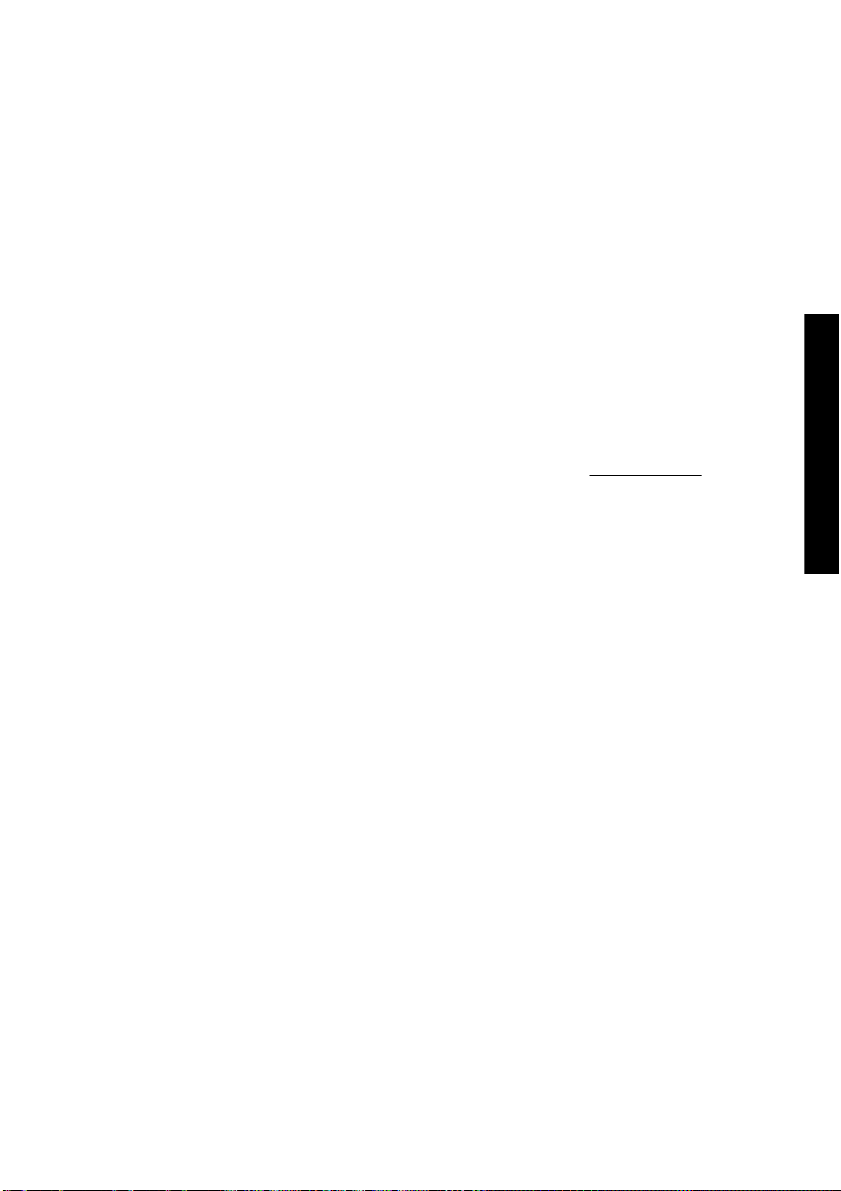
Tiskanje brez dodanih robov
Zaradi tehničnih razlogov je nemogoče natisniti sliko, ki pokriva celotno širino ali dolžino papirja. Okoli
slike mora namreč vedno biti rob. Če pa vaša slika že ima primerne robove (beli prostor okoli robov),
potem lahko ukažete tiskalniku, da pri tiskanju slike ne doda robov. V tem primeru bo izrezal robove
vaše slike, saj predvideva, da robovi ne vsebujejo nič takšnega, kar bi moralo biti natisnjeno.
Tiskanje brez robov lahko zahtevate na več načinov:
Če uporabljate gonilnik tiskalnika za Windows HP-GL/2: izberite kartico Paper/Quality (Papir/
●
Kakovost) in pritisnite tipko Margins/Layout (Robovi/Postavitev), nato v možnostih postavitve
izberite Clip Contents By Margins (Izreži vsebine po robovih).
Če uporabljate vdelan spletni strežnik: na strani Submit Job (Pošlji posel) s seznama postavitve
●
Margins (Robovi) izberite Clip Contents By Margins (Izreži vsebine po robovih).
Če uporabljate nadzorno ploščo: izberite Default printing options (Privzete možnosti tiskanja) >
●
Paper options (Možnosti papirja) > Select layout (Izberite postavitev) > Clip contents by
margins (Izreži vsebine po robovih).
Te možnosti gonilnik za Windows PostScript ali gonilniki za Mac OS ne omogočajo.
Ko uporabljate to možnost, lahko izberete širino robov kot običajno (glejte
še naprej uporablja robove: preprosto jih odvzame sliki, namesto da bi jih dodal sliki.
Prilagoditev robov). Tiskalnik
slike)
Kako ... (teme o prilagoditvi
SLWW Tiskanje brez dodanih robov 79
Page 91
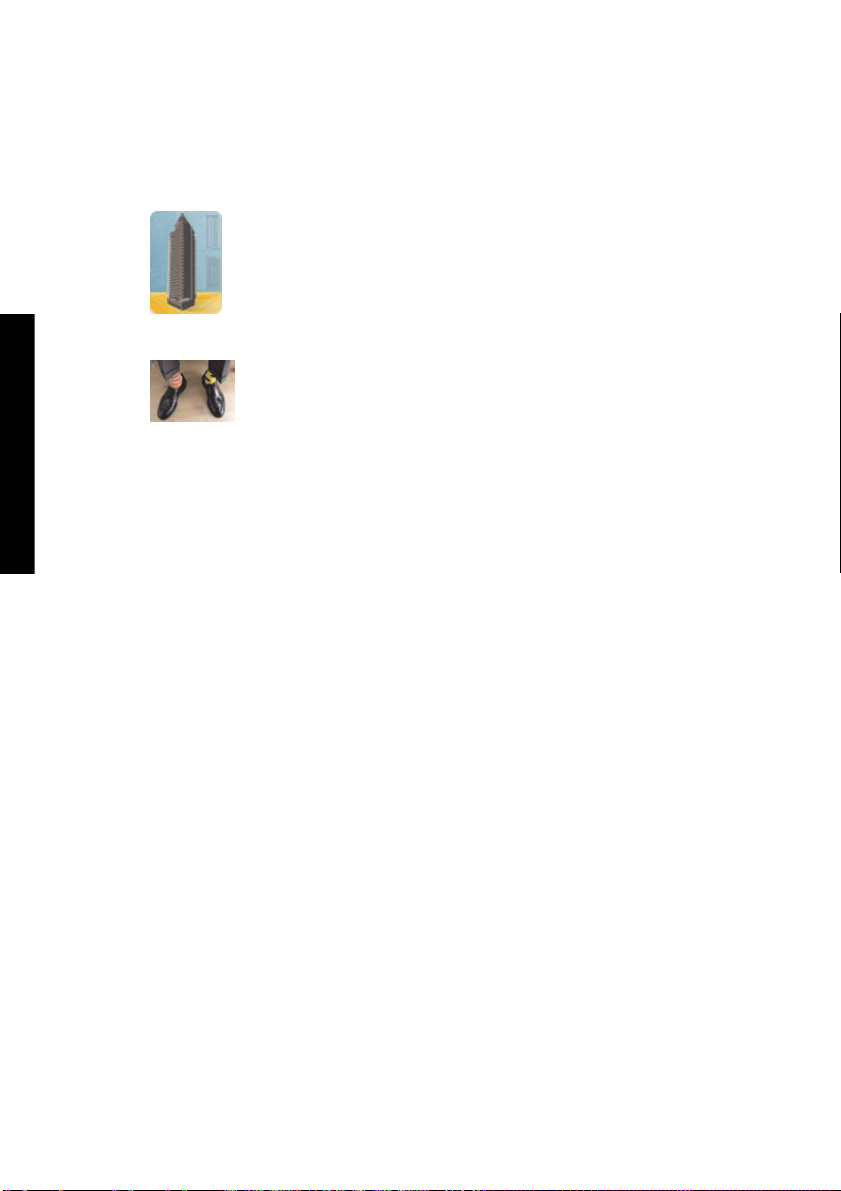
Izbira usmerjenosti slike
Slika je lahko usmerjena pokončno ali ležeče. Ko jo vidite na zaslonu:
● Višina pokončne slike je večja od širine (visoka slika).
Kako ... (teme o prilagoditvi
slike)
● Širina ležeče slike je večja od širine (široka slika).
Usmerjenost vaše slike izberite, ko jo vidite na zaslonu. Če imate ležečo sliko in izberete pokončno, ali
če imate pokončno sliko in izberete ležečo, bo slika pri tiskanju morda obrezana.
Usmerjenost lahko izberete s pomočjo gonilnika tiskalnika ali vdelanega spletnega strežnika.
● Če uporabljate gonilnik tiskalnika PostScript za Windows NT: pojdite v razdelek Orientation
(Usmerjenost) na kartici Page Setup (Nastavitev strani).
Če uporabljate katerikoli drug gonilnik tiskalnika za Windows: pojdite v razdelek Orientation
●
(Usmerjenost) na kartici Finishing (Končne nastavitve).
Če uporabljate gonilnik tiskalnika PostScript za Mac OS: v meniju File (Datoteka) izberite Page
●
Setup (Nastavitev strani), nato pojdite v razdelek Orientation (Usmerjenost) na plošči Page
Attributes (Atributi strani).
● Če uporabljate vdelan spletni strežnik: pojdite v razdelek Orientation (Usmerjenost) na strani
Submit Job (Pošlji posel).
80 Poglavje 6 Kako ... (teme o prilagoditvi slike) SLWW
Page 92

Obračanje slike
Slike se privzeto tiskajo tako, da so krajše strani vzporedne s prednjim vodilom papirja:
Če želite prihraniti papir, lahko obrnete slike za 90 stopinj:
To lahko naredite na več načinov:
Če uporabljate gonilnik tiskalnika za Windows: izberite kartico Finishing (Končne nastavitve) in
●
nato Rotate by 90 degrees (Zavrti za 90 stopinj).
Če uporabljate gonilnik tiskalnika za Mac OS: izberite ploščo Finishing (Končne nastavitve) in nato
●
Rotate (Obračanje).
Če uporabljate vdelan spletni strežnik: izberite stran Submit Job (Pošlji posel) in nato Rotate
●
(Zavrti).
●
Če uporabljate nadzorno ploščo: izberite ikono
možnosti tiskanja) > Paper options (Možnosti papirja) > Rotate (Obračanje papirja).
Pripomba Če nastavite obračanje z gonilnikom tiskalnika ali z vdelanim spletnim strežnikom,
te nastavitve preglasijo nastavitve, ki jih določite na nadzorni plošči.
Pripomba Pri obračanju se dolžina strani lahko poveča, da ne pride do obrezanja; ponavadi
so namreč zgornji in spodnji robovi večji kot stranski.
, nato Default printing options (Privzete
slike)
Kako ... (teme o prilagoditvi
SLWW Obračanje slike 81
Page 93

Kako ... (teme o prilagoditvi
slike)
OPOZORILO Tako pri zvitkih kot listih se pri vrtenju slike, ki je imela prvotno pokončno
usmerjenost, lahko zgodi, da papir ni dovolj širok. Če npr. pokončno sliko velikosti D/A1 na
velikosti papirja D/A1 zavrtite za 90 stopinj, bo slika verjetno presegla širino papirja. Če
uporabljate vdelan spletni strežnik, se vam to potrdi z opozorilnim trikotnikom na zaslonu za
predogled. Če uporabljajte tiskalnik serije HP Designjet 4500, bo posel dobil stanje »on hold
for paper (čakanje na papir)«.
Autorotate (Samodejno vrtenje)
Gonilnik tiskalnika HP-GL/2 nudi možnost Autorotate (Samodejno vrtenje), ki pokončno usmerjene
slike, večje kot običajno, samodejno obrne za 90 stopinj, da bi prihranil papir.
82 Poglavje 6 Kako ... (teme o prilagoditvi slike) SLWW
Page 94

Tiskanje zrcalne slike
Če uporabljate prosojen papir, včasih imenovan papir za osvetljevanje, boste morda želeli natisniti
zrcalno sliko, ki bo pri osvetljevanju od zadaj prikazovala pravilno usmerjenost. To naredite, ne da bi
vam bilo treba spremeniti sliko v aplikaciji:
● Če uporabljate gonilnik tiskalnika za Windows: izberite kartico Finishing (Končne nastavitve) in
nato Mirror image (Zrcalna slika).
● Če uporabljate gonilnik tiskalnika za Mac OS: izberite ploščo Finishing (Končne nastavitve) in nato
Mirror image (Zrcalna slika).
● Če uporabljate vdelan spletni strežnik: izberite stran Submit Job (Pošlji posel) in nato Mirror image
(Zrcalna slika).
●
Če uporabljate nadzorno ploščo: izberite ikono
možnosti tiskanja) > Paper options (Možnosti papirja) > Enable mirror (Omogoči zrcalno).
Pripomba Če nastavite zrcalno sliko z gonilnikom tiskalnika ali z vdelanim spletnim
strežnikom, te nastavitve preglasijo nastavitve, ki jih določite na nadzorni plošči.
, nato Default printing options (Privzete
slike)
Kako ... (teme o prilagoditvi
SLWW Tiskanje zrcalne slike 83
Page 95

Prilagoditev slike
Sliko lahko pošljete v tiskanje pri določeni velikosti, vendar ukažete tiskalniku, naj ji spremeni velikost
(navadno večjo). To je uporabno:
● če vaša programska oprema ne podpira velikih formatov;
● če je datoteka prevelika za pomnilnik tiskalnika – v tem primeru zmanjšate velikost strani v
Velikost slike lahko spremenite na več načinov:
●
Kako ... (teme o prilagoditvi
slike)
●
● Če uporabljate vdelan spletni strežnik: izberite stran Submit Job (Pošlji posel) in nato Resizing
●
Če tiskate na list papirja, preverite, ali slika ustreza velikosti strani, sicer bo obrezana.
programski opremi in jo nato znova povečate z možnostjo na nadzorni plošči.
Če uporabljate gonilnik tiskalnika za Windows: izberite kartico Effects (Učinki), nato Resizing
options (Možnosti spreminjanja velikosti).
Možnost Print document on (Natisni dokument na) prilagodi velikost slike na velikost
●
strani, izbrane za tiskalnik. Če npr. kot velikost strani izberete ISO A2 in tiskate velikost slike
A4, se velikost prilagodi, da ustreza strani A2. Če je izbrana velikost strani ISO A3, tiskalnik
zmanjša večjo sliko, tako da ta ustreza velikosti A3.
Možnost % of normal size (% navadne velikosti) poveča natisljivo področje izvirne strani za
●
določen odstotek in doda robove tiskalnika, da pripravi izhodno velikost strani.
Če uporabljate gonilnik tiskalnika za Mac OS: izberite ploščo Finishing (Končne nastavitve) in nato
Print document on (Natisni dokument na).
Gonilnik prilagodi velikost slike na velikost strani, izbrane za tiskalnik.
(Spreminjanje velikosti).
Če uporabljate nadzorno ploščo: izberite ikono
možnosti tiskanja) > Paper options (Možnosti papirja) > Scale (Povečava).
, nato Default printing options (Privzete
84 Poglavje 6 Kako ... (teme o prilagoditvi slike) SLWW
Page 96

7 Kako ... (teme o barvi)
Izvedba kalibriranja barv
●
● Izvedba kompenzacije črne pike
● Nastavitev načina upodabljanja
SLWW 85
Kako ... (teme o barvi)
Page 97

Izvedba kalibriranja barv
Kalibracija barv izboljša barvno skladnost med izpisi in med tiskalniki.
Kalibriranje barv se izvaja po vsaki menjavi tiskalne glave in vedno takrat, ko se uvaja nova vrsta
papirja, ki še ni bila kalibrirana s pomočjo novih tiskalnih glav. Vendar lahko samodejno kalibiranje
izklopite in za vsako znano vrsto medijev uporabite privzeto popravljanje barv.
Kako ... (teme o barvi)
1.
Na nadzorni plošči izberite ikono
Color calibration (Kalibriranje barv).
2. Možnosti, ki so na voljo za kalibracijo barv, so:
● On (Vklopljeno). tiskalnik izvaja kalibracijo vedno takrat, ko uvajate novo vrsto papirja, ki še
ni bila kalibrirana s pomočjo trenutnega nabora tiskalnih glav. Popravek barve, ki nastane
zaradi kalibracije, se uporabi v vseh naslednjih tiskalnih opravilih na enaki vrsti papirja in z
enakimi nastavitvami kakovosti tiskanja.
Off (Izklopljeno): tiskalnik uporablja privzeto popravljanje barv, ki se razlikuje za vsako vrsto
●
papirja in nastavitev kakovosti tiska.
3. Tiskalnik kalibrira barve tako, da natisne »kalibracijski trak« in ga nato pregleda z vgrajenim
optičnim senzorjem in izračuna potrebne popravke barv. Kalibracijski trak je širok 269 mm in dolg
18 mm, če uporabljate sijajni papir; pri drugih vrstah papirja je dolg 109 mm. Kalibracija barv traja
od tri do šest minut, odvisno od vrste papirja.
Pripomba Kalibriranje barv lahko zahtevate ročno na nadzorni plošči tako, da izberete ikono
, nato Printhead management (Upravljanje tiskalnih glav) > Calibrate color
(Kalibriranje barv).
OPOZORILO Kalibriranje barv je lahko uspešno samo na motnih materialih. Ne kalibrirajte
prosojnega filma.
in nato še Printer configuration (Konfiguracija tiskalnika) >
86 Poglavje 7 Kako ... (teme o barvi) SLWW
Page 98

Izvedba kompenzacije črne pike
Možnost kompenzacije črne pike nadzira, ali želite prilagoditi razlike v črnih točkah pri pretvorbi barv
med barvnimi prostori. Če je izbrana ta možnost, se celoten dinamični obseg izvornega prostora
preslika v celoten dinamičen obseg ciljnega prostora. Lahko je zelo uporabna pri preprečevanju senc,
ko je črna pika izvornega prostora temnejša od tiste v ciljnem prostoru. Ta možnost je dovoljena le
takrat, ko je izbran relativno kolorimetričen način upodabljanja (glejte
Kompenzacijo črne pike lahko določite na te načine:
● Če uporabljate gonilnik tiskalnika za Windows PostScript: izberite jeziček Color (Barva), nato pa še
možnost Black point compensation (Kompenzacija črne pike).
● Če uporabljate gonilnik tiskalnika za Mac OS: izberite ploščo Color Options (Barvne možnosti),
nato pa še možnost Black point compensation (Kompenzacija črne pike).
● Če uporabljate vdelan spletni strežnik: izberite stran Submit Job (Pošlji posel), nato pa še stran
Black point compensation (Kompenzacija črne pike).
●
Če uporabljate nadzorno ploščo: izberite ikono
(Privzete možnosti tiskanja) > Color options (Barvne možnosti) > Black point compensation
(Kompenzacija črne pike).
Nastavitev načina upodabljanja).
, nato pa še ikono Default printing options
SLWW Izvedba kompenzacije črne pike 87
Kako ... (teme o barvi)
Page 99

Nastavitev načina upodabljanja
Način upodabljanja je ena od nastavitev, ki se uporablja pri barvni pretvorbi. Kot verjetno veste,
nekaterih barv, ki jih želite natisniti, tiskalnik ne more reproducirati. Način upodabljanja vam omogoča
izbiro enega od štirih načinov za delo s temi, tako imenovanimi barvami izven obsega.
● Saturation (graphics) (Nasičenost (grafika)): najboljša za predstavitveno grafiko, grafikone ali
slike, ki so sestavljene iz živih, nasičenih barv.
● Perceptual (images) (Zaznavalno (slike)): najboljša za fotografije ali slike, kjer se barve mešajo
med seboj. Poskuša ohraniti splošnega videza barv.
● Relative colorimetric (proofing) (Relativna kolorimetrična (preizkusni odtisi)): najboljše za
ujemanje z določeno barvo. Ta način se večinoma uporablja za preizkusne odtise. Zagotavlja vam,
da bo barva natisnjena natančno, če je to mogoče. Drugi načini bodo verjetno ponudili bolj prijeten
obseg barv, ne bodo pa zagotovili, da bo določena barva natisnjena natančno. Belo barvo
vhodnega prostora preslika v belo barvo papirja, na katerega tiskate.
● Absolute colorimetric (proofing) (Absolutna kolorimetrična (preizkusni odtisi)): enaka kot
relativna kolorimetrična, vendar brez preslikave bele barve. To upodabljanje se prav tako uporablja
večinoma za preizkusne odtise, cilj katerih je simulirati izhod enega tiskalnika (vključno z njegovo
belo točko).
Način upodabljanja lahko določite na te načine:
Če uporabljate gonilnik tiskalnika za Windows PostScript: izberite jeziček Color (Barva), nato pa še
●
možnost Rendering intent (Način upodabljanja).
Če uporabljate gonilnik tiskalnika za Mac OS: izberite ploščo Color Options (Barvne možnosti),
●
nato pa še možnost Rendering intent (Način upodabljanja).
Kako ... (teme o barvi)
Če uporabljate vdelan spletni strežnik: izberite stran Submit Job (Pošlji posel), nato pa še stran
●
Rendering intent (Način upodabljanja).
●
Če uporabljate nadzorno ploščo: izberite ikono
možnosti tiskanja) > Color options (Možnosti barve) > Select rendering intent (Izbira načina
upodabljanja).
, nato Default printing options (Privzete
88 Poglavje 7 Kako ... (teme o barvi) SLWW
Page 100

8 Kako ... (teme o črnilnem sistemu)
Odstranjevanje tiskalne kartuše
●
● Vstavljanje tiskalne kartuše
● Odstranjevanje tiskalne glave
Vstavljanje tiskalne glave
●
Upravljanje nadzora tiskalnih glav
●
● Obnova (čiščenje) tiskalnih glave
● Čiščenje električne povezave tiskalnih glav
Poravnava tiskalne glave
●
Odstranjevanje čistilnika tiskalne glave
●
● Vstavljanje čistilnika tiskalne glave
● Preverjanje stanja črnilnega sistema
Ogled statistik stanja tiskalnih kartuš
●
Ogled stanja tiskalnih glav
●
SLWW 89
sistemu)
Kako ... (teme o črnilnem
